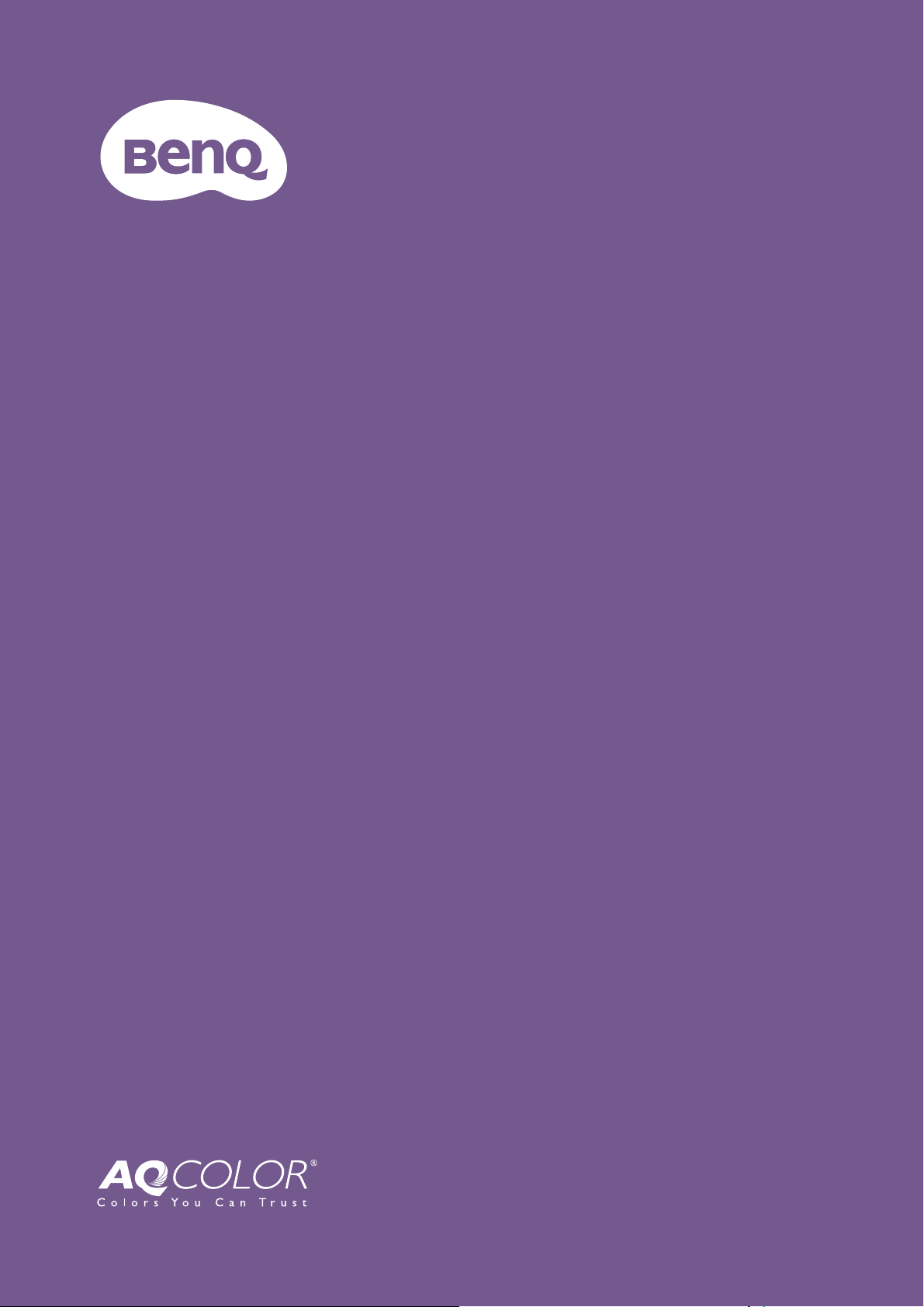
LCD monitor
Felhasználói
kézikönyv
DesignVue monitor magas szintű tervezési feladatokhoz |
PD sorozat

Szerzői jog
Copyright © 2021 by BenQ Corporation. Minden jog fenntartva. A BenQ Corporation
előzetes írásos engedélye nélkül jelen kiadvány egyetlen része sem sokszorosítható,
nem adható tovább, nem átírható, nem tartható visszakeresési rendszerben és nem
fordíható más nyelvekre semmilyen formában és módon, sem elektronikus,
mechanikus, mágneses, optikai, kémiai, kézi úton.
Felelősséget kizáró nyilatkozat
A kiadványban foglaltakért a BenQ Corporation nem vállal felelősséget vagy garanciát,
legyen az kifejezett vagy törvényi garancia és kifejezetten tagad bármely jótállást,
kereskedelmi vagy egyéb speciális célnak való megfelelőséget. Továbbá, a BenQ
Corporation fenntartja magának a jogot, hogy jelen kiadványt felülvizsgálja és annak
tartalmát időnként módosítsa, arra való kötelezettség nélkül, hogy ezen
felülvizsgálatokról vagy módosításokról bármely személyt figyelmeztessen.
A villogásmentesség teljesítményére hatással lehetnek bizonyos külső tényezők,
például a gyenge minőségű kábelek, az instabil energiaellátás, a jelek interferenciája,
vagy a gyenge földelés, de nem kizárólag ezek a tényezők korlátozhatják a
villogásmentesség teljesítményét. (Csak villogásmentes modellek esetén érhető el.)
BenQ ecoFACTS
BenQ has been dedicated to the design and development of greener product as part of
its aspiration to realize the ideal of the "Bringing Enjoyment 'N Quality to Life" corporate
vision with the ultimate goal to achieve a low-carbon society. Besides meeting
international regulatory requirement and standards pertaining to environmental
management, BenQ has spared no efforts in pushing our initiatives further to
incorporate life cycle design in the aspects of material selection, manufacturing,
packaging, transportation, using and disposal of the products. BenQ ecoFACTS label
lists key eco-friendly design highlights of each product, hoping to ensure that
consumers make informed green choices at purchase. Check out BenQ's CSR Website
at http://csr.BenQ.com/ for more details on BenQ's environmental commitments and
achievements.
2
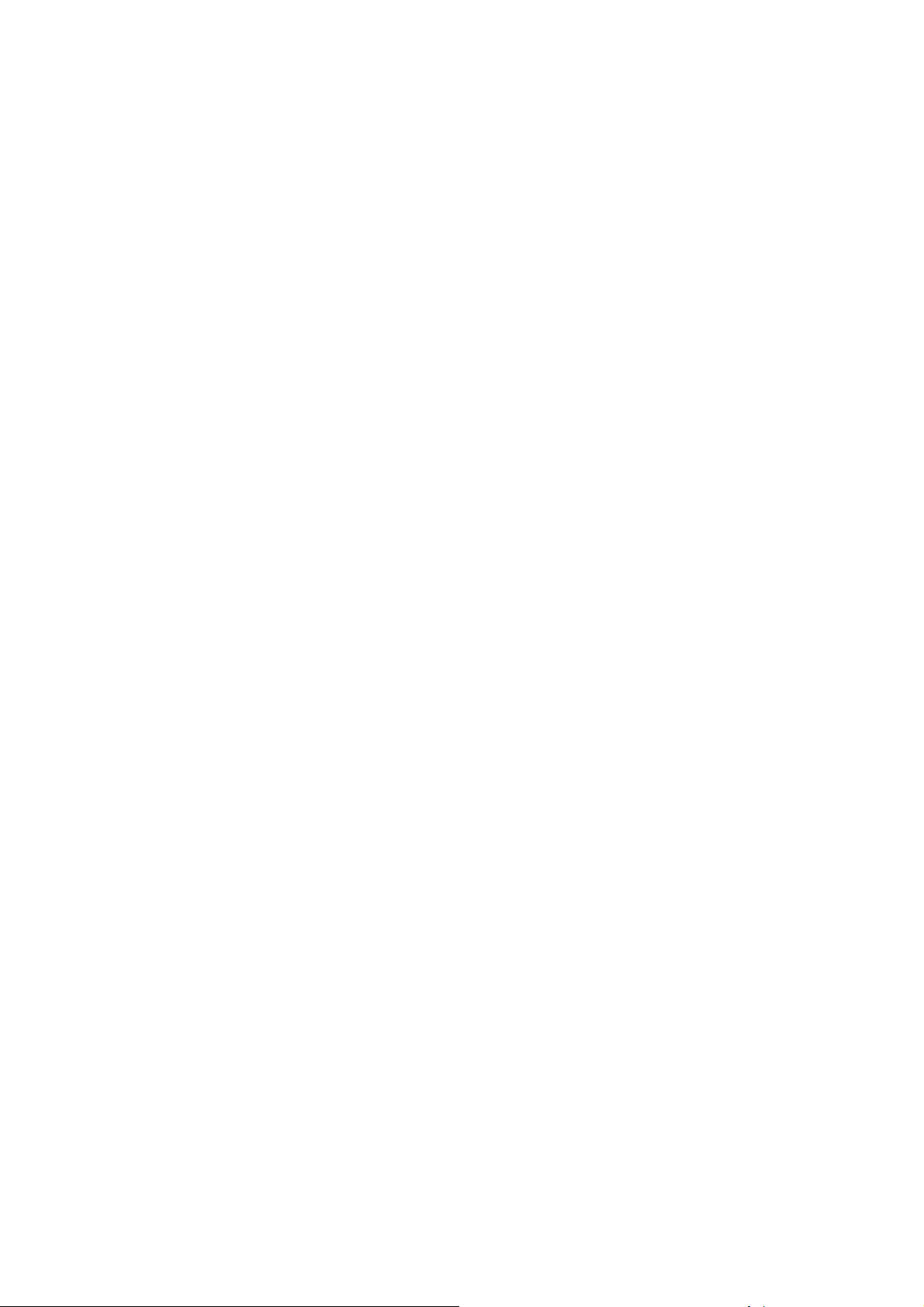
Terméktámogatás
Jelen dokumentum célja a legfrissebb és legpontosabb információkat szolgáltatni a
felhasználók számára, így dokumentum teljes tartalma időről időre, előzetes értesítés
nélkül frissül. Kérjük, látogasson el weboldalunkra a jelen dokumentum legfrissebb
verziójáért és a további termékinformációkért. A rendelkezésre álló fájlok típustól
függően változhatnak.
1. Győződjön meg arról, hogy a számítógép rendelkezik internetkapcsolattal.
2. Látogasson el a helyi weboldalra: Support.BenQ.com. A webhely elrendezése
régiótól és országtól függően változhat.
• Felhasználói kézikönyv és kapcsolódó dokumentum
• Illesztőprogramok és alkalmazások
• (Csak az EU-ban) Szétszerelésre vonatkozó információk: Elérhető a használati utasítás
letöltőoldalán. Jelen dokumentum az (EU) 2019/2021. rendelet a termékek javításáról
vagy újrahasznosításáról dokumentum alapján készült. A jótállási időtartam alatt mindig
lépjen kapcsolatba a helyi ügyfélszolgálattal a szervizelés elvégzéséhez. Ha a jótállás
lejárta után szeretné javíttatni a terméket, javasoljuk, hogy szakemberrel végeztesse a
javítást, és a BenQ-tól szerezze be a cserealkatrészeket, ezzel biztosítja a kompatibilitást.
Ne szerelje szét a terméket, amennyiben nem biztos a következményekben. Ha nem
találja a szétszerelési utasításokat a terméken, segítségnyújtásért lépjen kapcsolatba az
ügyfélszolgálattal.
EPREL Regisztrációs szám:
PD3200Q: 342284
PD3200QE: 634889
PD3200U: 342292
PD3200UE: 634887
3

Elektromos árammal kapcsolatos biztonsági előírások
10-90% 0-3000m0-40°C 10-60% 0-12000m-20-60°C
A legjobb teljesítmény elérése és a monitor élettartamának növelése érdekében kérjük, tartsa be az
alábbi biztonsági előírásokat.
• A váltakozó áramú (AC) dugós csatlakozó elszigeteli a berendezést az AC
áramforrástól.
• A tápkábel az áramra csatlakoztatható berendezések számára árammegszakítóként
szolgál. A csatlakozóaljzatot a készülékhez közel kell beszerelni úgy, hogy az könnyen
hozzáférhető legyen.
• Ezt a terméket a jelölt címkén feltüntetett áramtípussal kell működtetni. Ha nem biztos
abban, hogy milyen típusú áram áll rendelkezésére, kérjen tanácsot a helyi
energiaellátást biztosító cégtől vagy képviselettől.
• Az áramra csatlakoztatható, I osztályú, A típusú berendezéseket védőföldeléshez kell
csatlakoztatni.
• Jóváhagyott, legalább a H03VV-F, a H05VV-F, a 2G vagy a 3G szabványnak
megfelelő, 0,75 mm2-es tápkábelt használjon.
• Kizárólag a BenQ által biztosított tápkábelt használja. Soha ne használjon sérült, vagy
kopottnak tűnő tápkábelt.
• (Ha van távvezérlő.) ROBBANÁSVESZÉLY ÁLL FENT, HA AZ AKKUMULÁTORT
HIBÁS TÍPUSÚRA CSERÉLI KI. A HASZNÁLT AKKUMULÁTOROKAT AZ
UTASÍTÁSOKNAK MEGFELELŐEN ÁRTALMATLANÍTSA.
Tápegységgel rendelkező modellekhez:
• Kizárólag az LCD monitorhoz mellékelt tápegységet használja. Egyéb típusú
tápegység használata rendellenes működést okozhat és/vagy veszélyes lehet.
• A tápegység számára biztosítson megfelelő szellőzést, amikor a készülék
működtetésére vagy az akkumulátor töltésére használja. Ne fedje le a tápegységet
papírral vagy egyéb olyan tárggyal, ami a hűtés romlását okozhatja. Ne használja a
tápegységet úgy, hogy az közben táskában van.
• A tápegységet mindig megfelelő energiaforráshoz csatlakoztassa.
• Ne próbálkozzon a tápegység javításával. A készülék nem tartalmaz javítható
alkatrészeket. Ha a készülék megsérül vagy túlságosan sok nedvesség éri, akkor
cserélje ki.
4
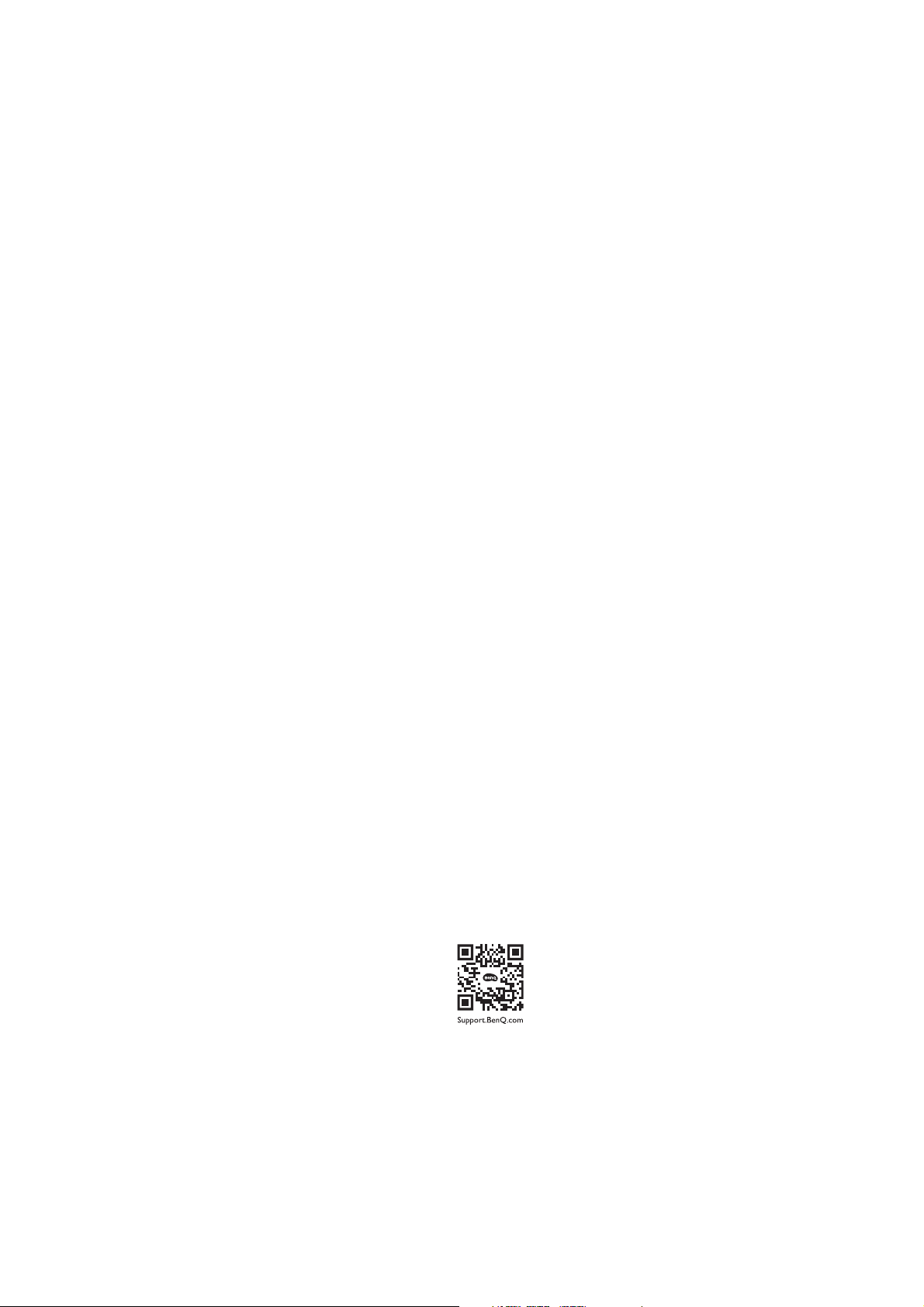
Karbantartás és tisztítás
• Ne helyezze a monitort kijelzővel lefelé közvetlenül a padlóra vagy az íróasztalra. Ha
így tesz, karcolások keletkezhetnek a panel felületén.
• A berendezést használat előtt az épület szerkezetére kell rögzíteni.
• (A fali vagy mennyezeti rögzítést támogató modellek esetén)
• Sima felületű falra telepítse a monitort és a felszerelő készletet.
• Győződjön meg róla, hogy a fal anyaga, és a szabványos fali konzol (külön megvásárolt)
elég stabilak ahhoz, hogy megtartsák a monitor súlyát.
• Kapcsolja ki a monitort és az áramellátást, mielőtt lehúzná a kábeleket az LCD monitorról.
• Tisztítás előtt mindig húzza ki a termék csatlakozódugóját a fali csatlakozóból. Az
LCD-t (folyadékkristály-kijelzőt) szöszmentes, puha ruhával tisztítsa, hogy ne okozzon
karcolást. Ne használjon folyékony, emulzifikáló vagy üvegtisztító szereket.
• A borító hátoldalán vagy tetején található nyílások és rések szellőzésre szolgálnak.
Ezeket tilos betakarni vagy eldugaszolni. Monitorját soha ne helyezze fűtőtestre vagy
más hősugárzóra, illetve beépített berendezésbe is csak akkor, ha megfelelő
szellőzést tud biztosítani.
• Ne helyezzen nehéz terhet a monitorra, így elkerülheti az esetleges személyi
sérüléseket vagy a monitor károsodását.
• Fontolja meg a doboz és a csomagolás megőrzését; lehetséges, hogy a későbbiek
során még szüksége lesz rájuk a monitor szállításához.
• A teljesítményre, gyártási dátumra és azonosító jelekre vonatkozó információkért
olvassa el a termék címkéjét.
Javítás, szerviz
• Ne próbálja meg önmaga megjavítani a készüléket: a fedőlapok megnyitásával vagy
eltávolításával veszélyes elektromos-feszültségnek és egyéb kockázatoknak teheti ki
magát. Ha a fent jelzett hibás használat vagy más baleset - például leejtés vagy a
monitor rossz kiszolgálása - bekövetkezne, annak kijavítása érdekében vegye fel a
kapcsolatot képzett személyzettel.
• További támogatásért forduljon a vásárlás helyéhez vagy látogasson el a helyi
weboldalra: Support.BenQ.com.
Figyelem!
• A monitor kb. 50 ~ 70 cm-re (20 ~ 28 hüvelyk) legyen a szemétől.
• Ha hosszabb ideig nézi a monitort, szemei elfáradhatnak, és ez idővel káros hatással
lehet látására. A termék használata közben óránként 5-10 percig pihentesse szemeit.
5
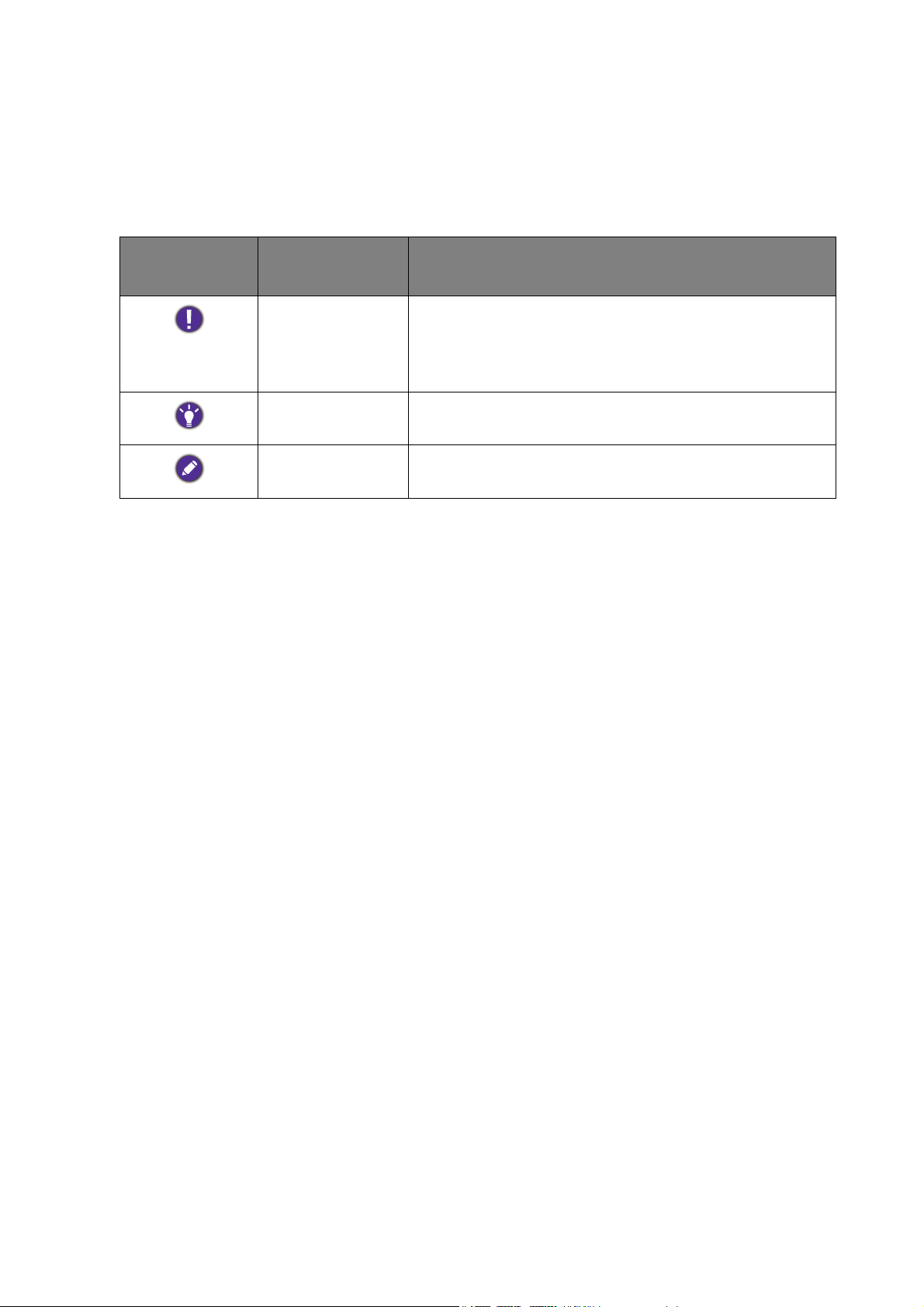
• Csökkentse szemei elfáradását úgy, hogy távolabb lévő tárgyakra fókuszál.
• Gyakran pislogjon és végezzen szemtornáztató gyakorlatokat, hogy szeme ne
száradjon ki.
Tipográfia
Ikon /
Szimbólum
Figyelmeztetés Információ az alkatrészek, adatok megsérülése
Tipp Hasznos információ egy feladat teljesítéséhez.
Megjegyzés Kiegészítő információk.
A jelen dokumentumban egy adott menü eléréhez alkalmazandó lépéseket tömörített
formában mutatjuk be, pl.: Menü > Rendszer > Info.
Elem Jelentés
vagy személyes sérülések elkerülése érdekében,
amelyeket a helytelen vagy nem megfelelő
működtetés vagy viselkedés okoz.
6
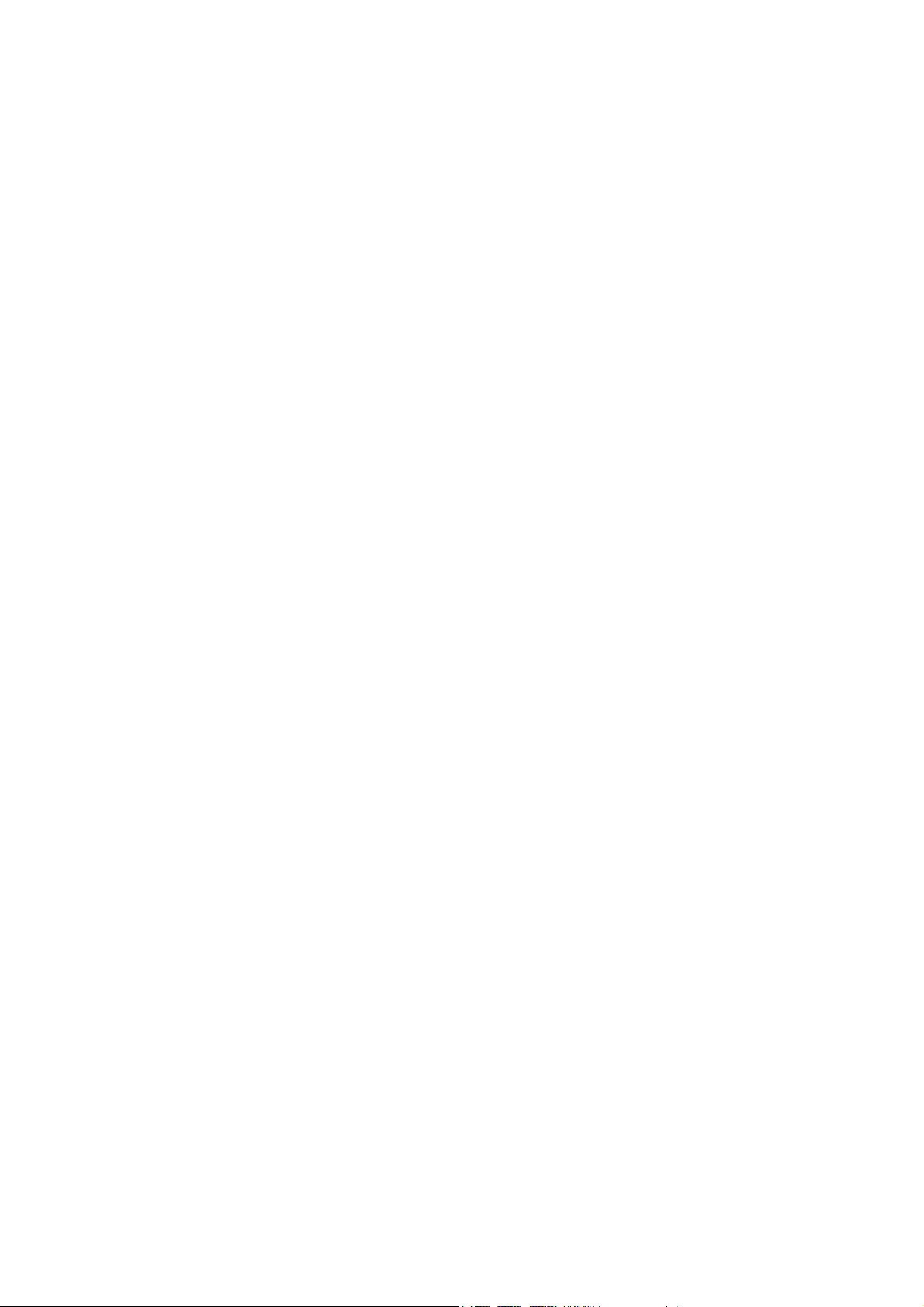
Tartalomjegyzék
Szerzői jog ......................................................................................................2
Terméktámogatás ...........................................................................................3
Kezdeti lépések ...............................................................................................9
A monitor megismerése ................................................................................11
Elölnézet .................................................................................................................. 11
Hátulnézet ................................................................................................................ 11
Csatlakozások ...........................................................................................................13
A monitor hardverjének telepítése ................................................................15
A monitor állvány és talp leszerelése ........................................................................21
A monitor magasságának beállítása .........................................................................23
A monitor forgatása ...................................................................................................24
A dőlésszög beállítása .............................................................................................. 25
A monitor szerelőkészletének használata ................................................................. 26
Hozza ki a legtöbbet BenQ monitorjából .......................................................27
Az LCD monitor illesztőprogramjának letöltése az Internetről .................................. 27
A monitor telepítése új számítógépre .......................................................................28
A monitor telepítése már használatban levő számítógépre ...................................... 29
Telepítés Windows 10 operációs rendszerre ............................................................ 30
Telepítés Windows 8 (8.1) operációs rendszerre .....................................................31
Telepítés Windows 7 operációs rendszerre .............................................................. 32
A monitor beállítása ......................................................................................33
A kezelőpanel ........................................................................................................... 33
Hotkey Puck (csak az PD3200Q / PD3200U típus esetében) ..................................34
Alap menü-működés .................................................................................................36
A gyorsbillentyűk testreszabása ............................................................................... 38
A megjelenítés módjának beállítása ......................................................................... 38
Megfelelő képmód kiválasztása ................................................................................ 38
Két videó forrás használata (KVM kapcsoló) ............................................................ 38
Videoforrás kiválasztása PIP/PBP módban (PIP/PBP funkcióval rendelkező
modellekhez)............................................................................................................. 40
Munka a KettősNézettel............................................................................................ 40
Navigálás a főmenüben ................................................................................42
Megjelenítési menü ................................................................................................... 43
Kép menü ..................................................................................................................45
Kép speciális menü ................................................................................................... 47
Hang menü ............................................................................................................... 51
KVM kapcsoló menü .................................................................................................53
Rendszer menü .........................................................................................................55
Ergonómia menü ....................................................................................................... 60
7
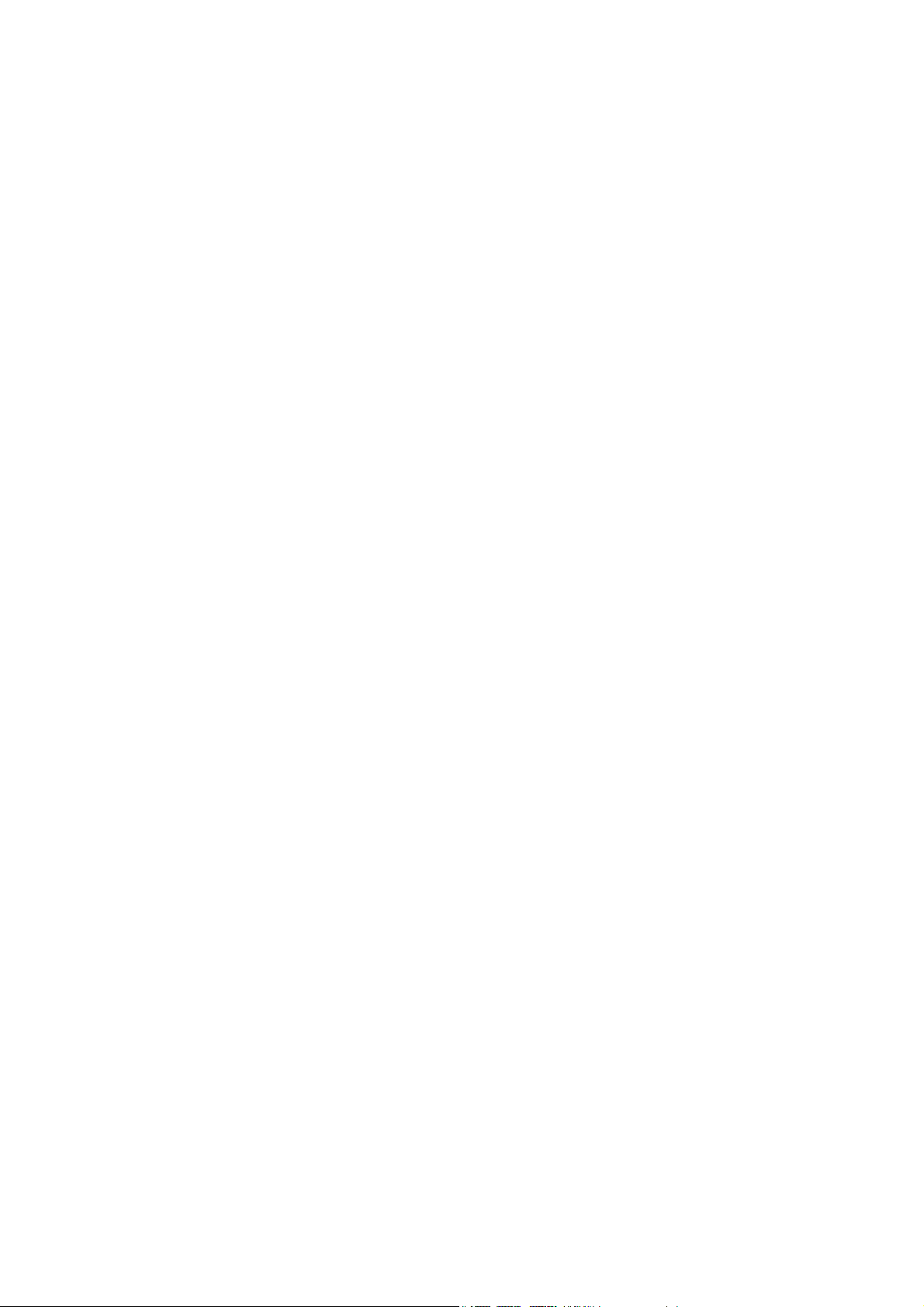
Takarékos menü .......................................................................................................62
Hibaelhárítás ................................................................................................. 64
Gyakori kérdések ...................................................................................................... 64
További segítségnyújtás ........................................................................................... 67
8
4/29/21
PD320-EM-V1

Kezdeti lépések
Quick Start Gu
ide
Regulatory
Statements
Kicsomagolásnál ellenőrizze, hogy meg vannak-e az alábbi komponensek.
Amennyiben ezek valamelyike hiányzik vagy hibás, azonnal vegye fel a kapcsolatot
viszonteladójával, ahonnan az árucikket vásárolta.
BenQ LCD Monitor
Monitor állvány
Monitortalp
Az első lépések útmutató
Fontos biztonsági utasítások
Szabályozó nyilatkozatok
Safety
Instructions
9 Kezdeti lépések
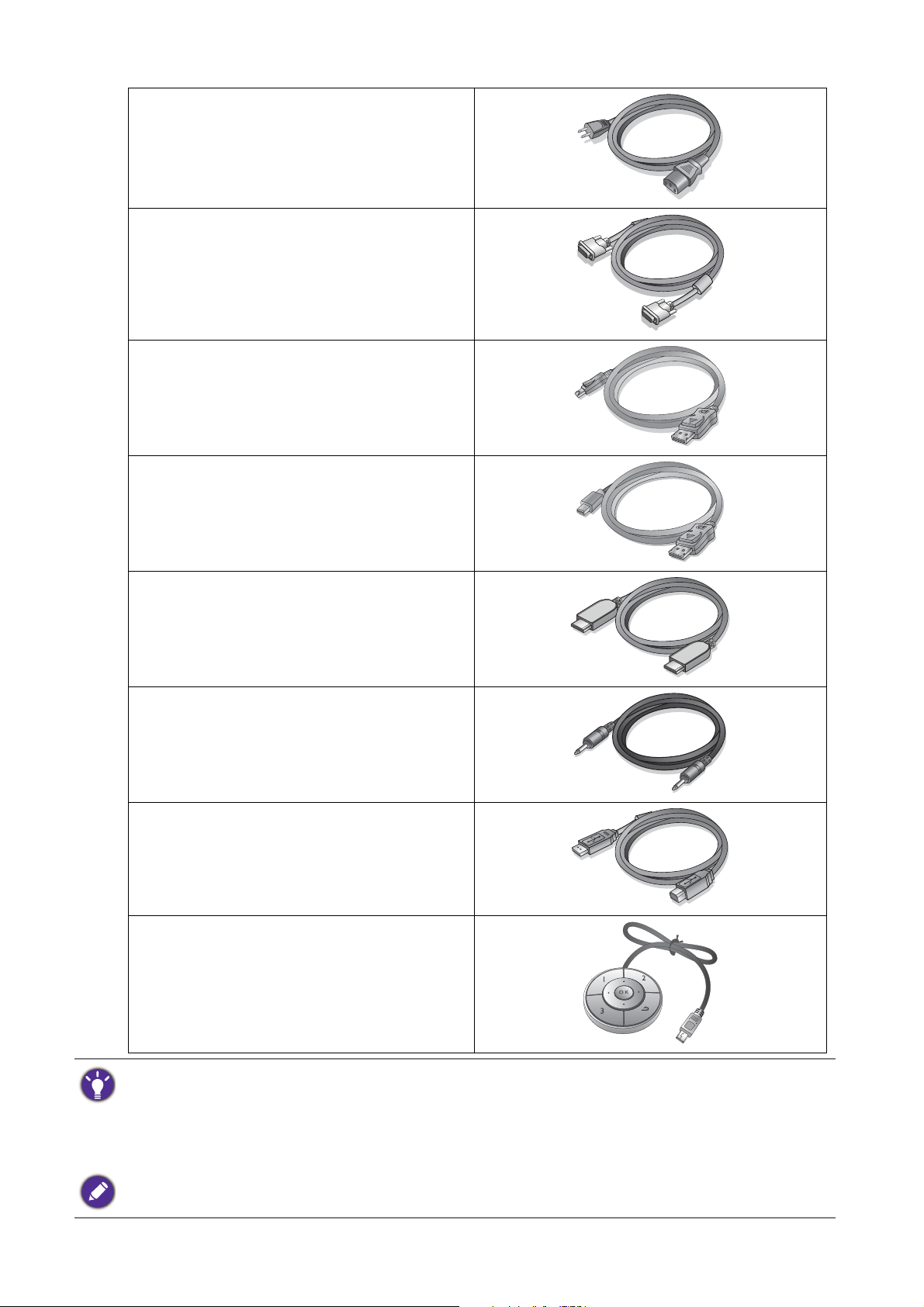
Tápkábel
(A képen látható termék különbözhet az
ön lakóhelyén forgalmazottól.)
Videokábel: DVI-D Dual Link
(Opcionális tartozék az DVI bemenettel
rendelkező modellekhez)
Videokábel: DP
(Elhagyható tartozék)
Videokábel: DP - mini DP átalakító
Videokábel: HDMI
Hangkábel
(Elhagyható tartozék)
USB-kábel
Hotkey Puck
(csak az PD3200Q / PD3200U típus
esetében)
• Az itt látható elérhető tartozékok és képek eltérhetnek az Ön országában forgalmazott tényleges
tartalmaktól és termékektől. Azok a kábelek, amelyek az Ön termékéhez nem jártak, külön kaphatóak.
• Fontolja meg a doboz és a csomagolás megőrzését; lehetséges, hogy a későbbiek során még
szüksége lesz rájuk a monitor szállításához. A formázott habszivacs szállítás közben kiváló védelmet
nyújt a monitornak.
A terméket és a kiegészítőket mindig gyermekektől elzárva tartsa.
10 Kezdeti lépések
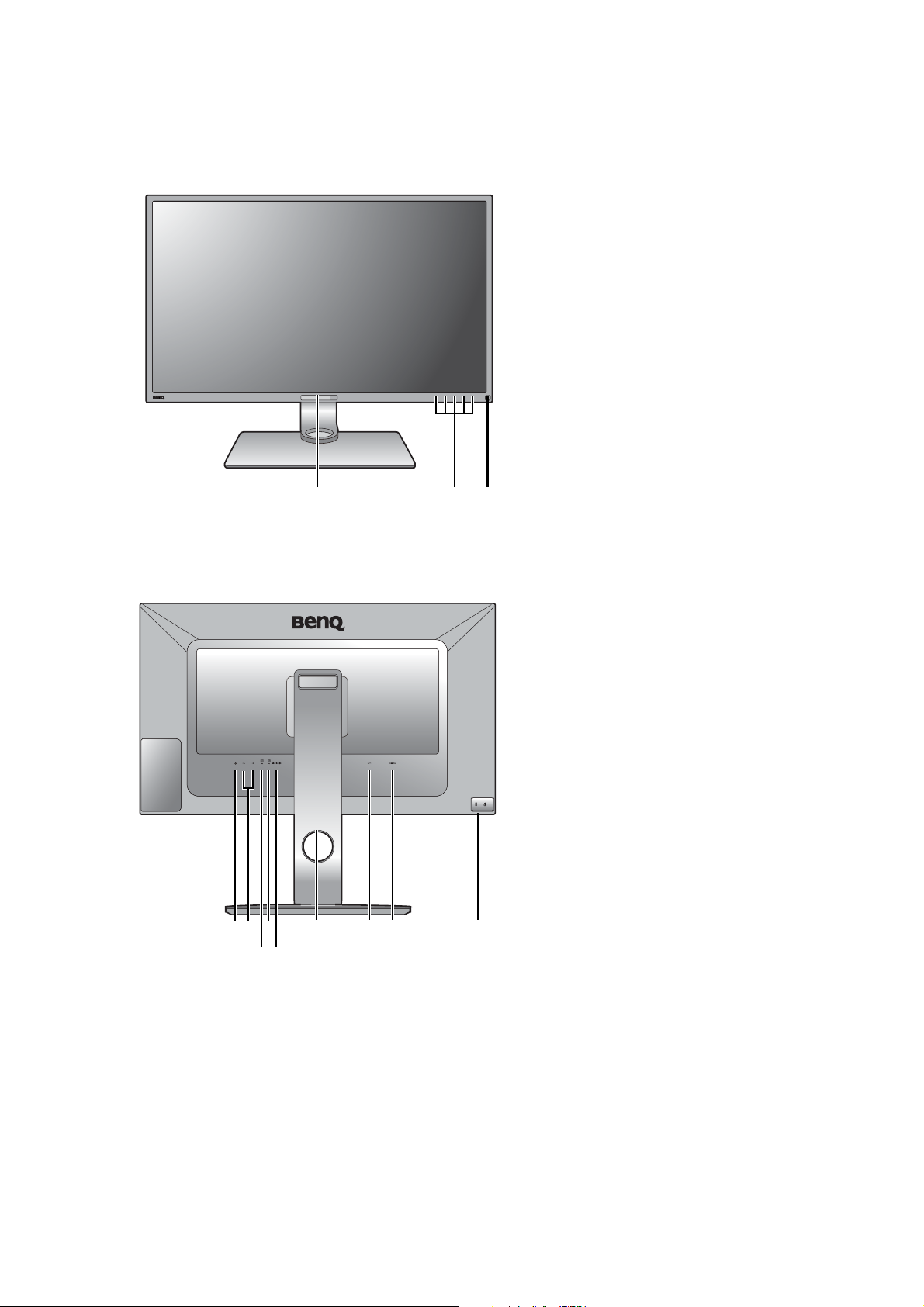
A monitor megismerése
123
11
91245
6
8
10
7
Elölnézet
Hátulnézet
1. Fényérzékelő/Takarékos
mód érzékelője
2. Vezérlőgombok
3. Bekapcsoló gomb
4. Hotkey Puck aljzat
5. USB 3.0 portok (az USB-s
eszközök felé vezető
csatlakozás)
6. USB 3.0 port (upstream 2; a
számítógép felé vezető
csatlakozás)
7. USB 3.0 port (upstream 1; a
számítógép felé vezető
csatlakozás)
8. Audio line-in
9. Kábel kezelő lyuk
10. Tápbemeneti csatlakozó
11. Hálózati kapcsoló
12. Kensington zár nyílása
11 A monitor megismerése
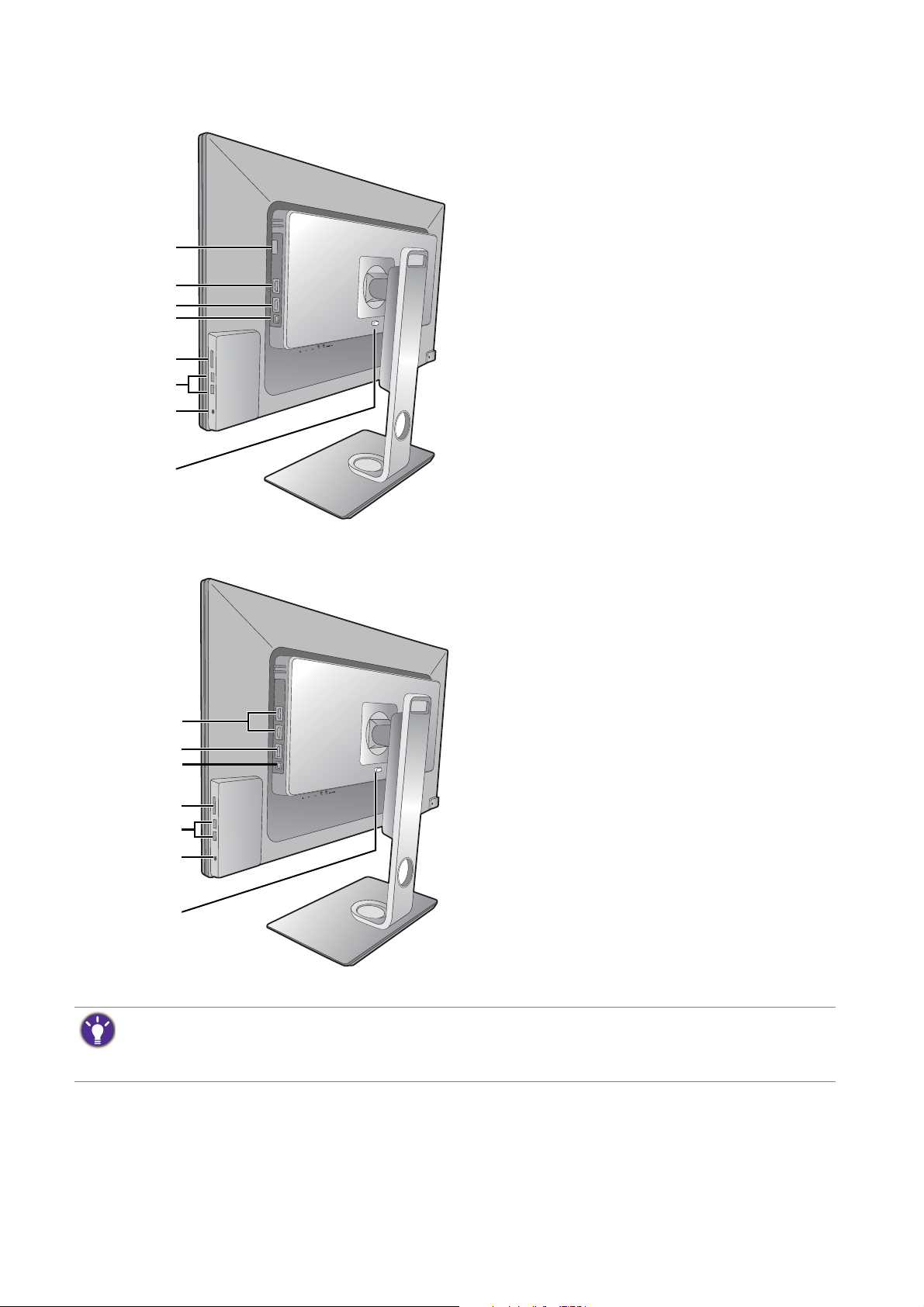
13
14
16
17
18
19
20
15
PD3200Q / PD3200QE
14
16
17
18
19
20
15
PD3200U / PD3200UE
13. DVI-D aljzat
14. HDMI aljzat
15. DisplayPort csatlakozó
16. Mini DisplayPort csatlakozó
17. SD-kártyafoglalat
18. USB 3.0 portok (az USB-s
eszközök felé vezető
csatlakozás)
19. Fülhallgató csatlakozó
20. Gyorskioldó gomb
• A termékleírástól függően a támogatott felbontás és időzítés eltérő lehet.
• A fenti ábra típustól függően változhat.
• A képen látható termék különbözhet az ön lakóhelyén forgalmazottól.
12 A monitor megismerése
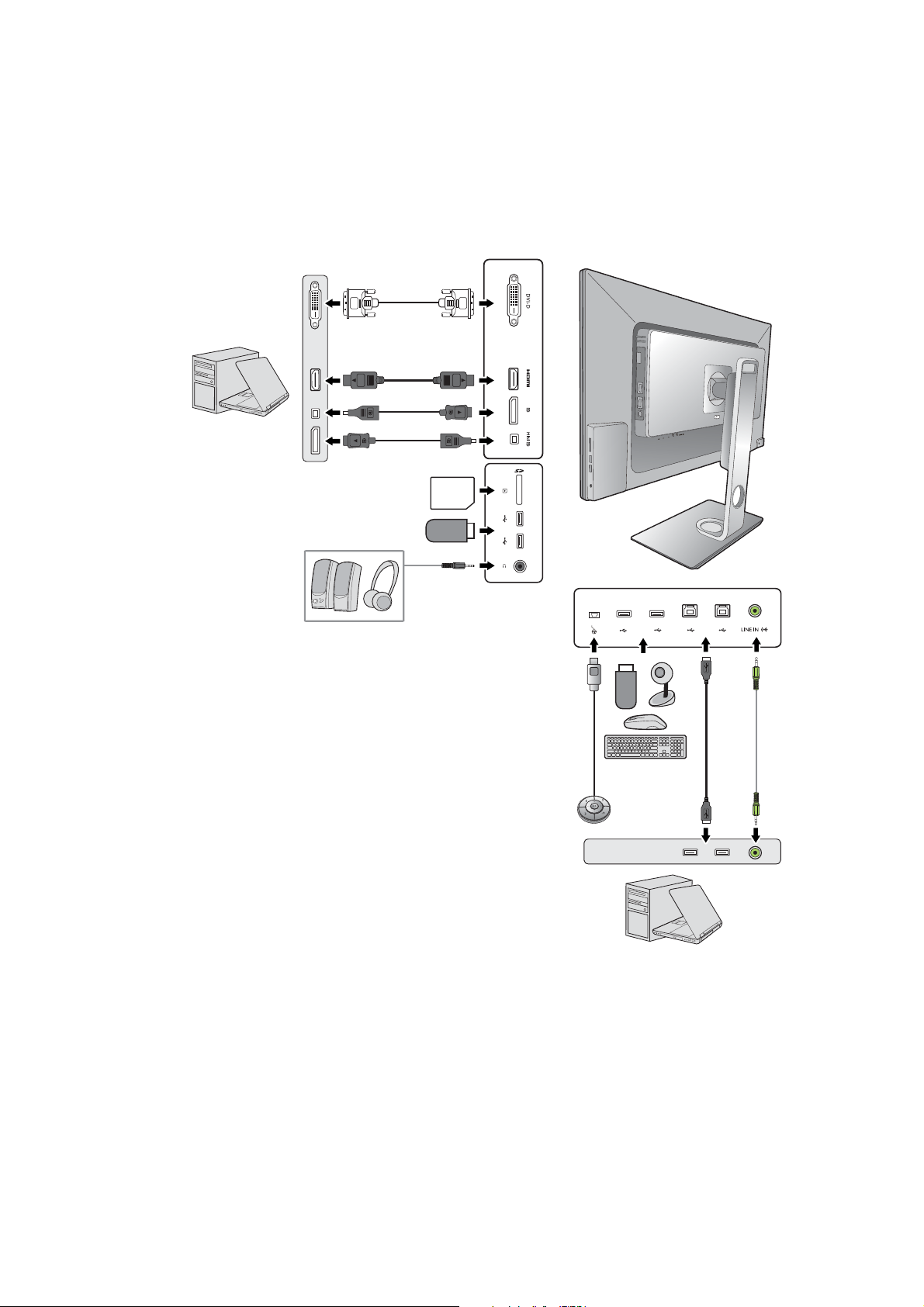
Csatlakozások
Hangszórók
PC/Notebook
USB perifériák
(USB 3.0)
SD-kártya
USB perifériák (USB 3.0)
PC/Notebook
PD3200Q / PD3200QE
A következő, csatlakozásokat bemutató ábrák csak illusztrációk. Azok a kábelek,
amelyek az Ön termékéhez nem jártak, külön kaphatóak.
A csatlakozási módokról részletesebben lásd 16 - 19.
13 A monitor megismerése
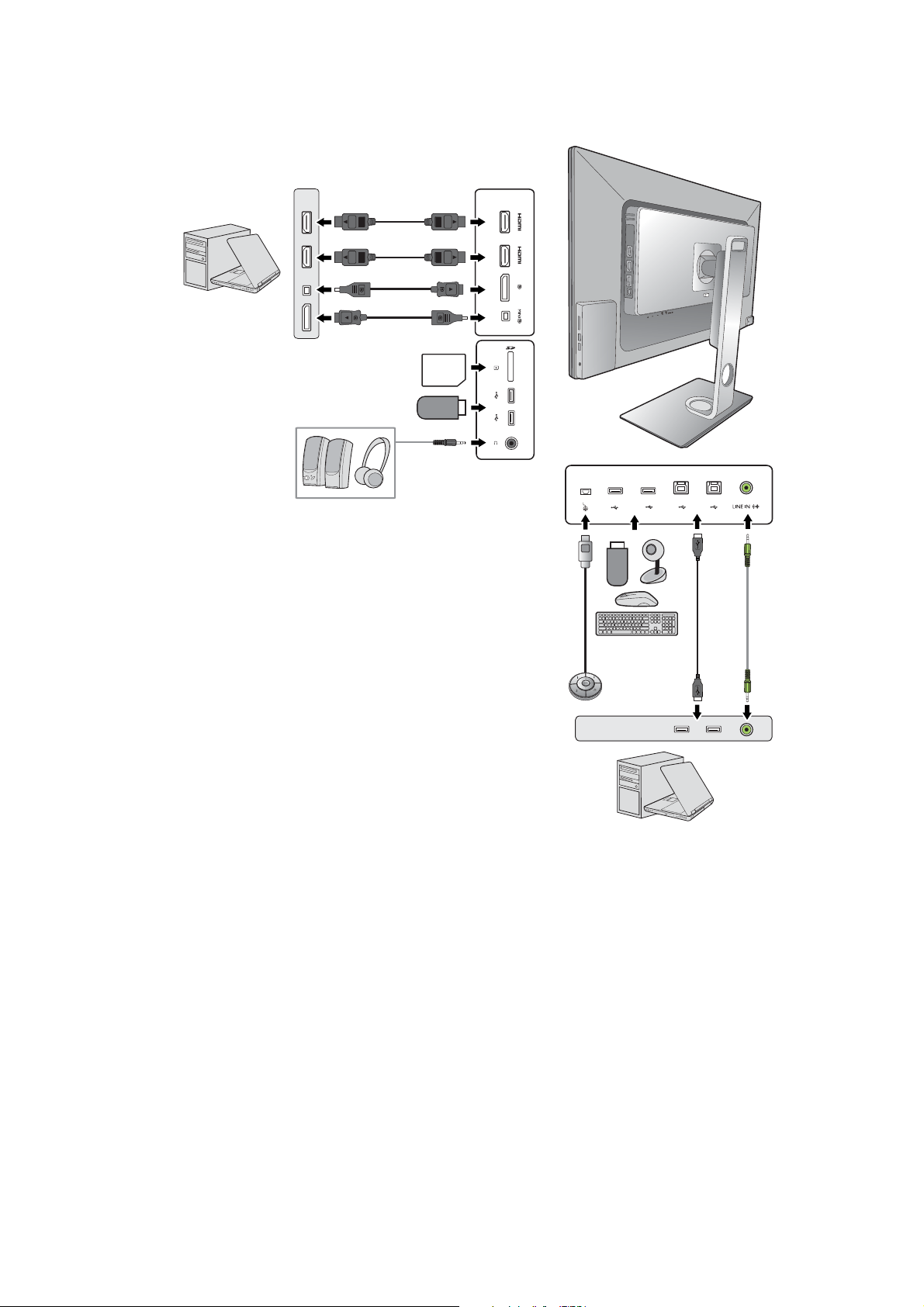
Hangszórók
PC/Notebook
USB perifériák
(USB 3.0)
SD-kártya
USB perifériák (USB 3.0)
PC/Notebook
PD3200U / PD3200UE
14 A monitor megismerése

A monitor hardverjének telepítése
• Ha a számítógép be van kapcsolva, a folytatás előtt most ki kell kapcsolni.
Addig ne dugja be a tápkábelt, és ne kapcsolja be a monitort, ameddig nincs erre a leírásban
határozott utasítás.
• A következő illusztrációk csak referenciaként szolgálnak. Az elhelyezés és a rendelkezésre álló
bemeneti és kimeneti jack csatlakozók a vásárolt modelltől függenek.
• A támogatott idő változhat a bemeneti jeltől. Töltse le a Resolution file (Felbontás fájlt) a
weboldalról (ld.: Terméktámogatás a 3. oldalon). További információért hivatkozzon a "Előre
meghatározott megjelenítési módok" opcióra a Resolution file (Felbontás fájlt).
1. Szerelje fel az alaplemezt.
Óvatosan dolgozzon, nehogy megsérüljön a monitor. Ha a képernyő felülete egy tárgyhoz például
tűzőgéphez vagy egérhez nyomódik, akkor megrepedhet az üveg, illetve megsérülhet az LCD kristály,
és ilyen sérülésre nem érvényes a garancia. Vigyázni kell, ne csússzon a monitor az asztalon, mert
megkarcolódik vagy megsérül az éle vagy a kezelőelemei.
A monitor és a képernyő védelme érdekében a
munkához biztosítson elegendő szabad teret az
asztalon, és terítsen az asztalra valamilyen puha
ruhát, például a monitor csomagolásából a zsákot.
Fektesse a képernyővel lefelé egy egyenes,
alápárnázott felületre.
Csatlakoztassa a monitor állványt a monitor
talpához az ábrázolt módon. Ellenőrizze, hogy az
állvány végén lévő nyíl egy vonalban áll a
monitoron lévő nyíllal.
Fordítsa az állványt az óramutató járásának
megfelelően addig, míg nem tudja tovább fordítani.
15 A monitor hardverjének telepítése

Az ábrán látható módon húzza meg a talpon
1
2
1
2
található szárnyascsavart. Majd fordítsa el az
állványt az óra járásával ellentétes irányba, hogy
előrefelé nézzen.
Illessze az állvány karját a monitorba ( ), majd
nyomja be addig, amíg be nem kattan és záródik a
helyére ( ).
Óvatosan széthúzva ellenőrizze, hogy tényleg
összekapcsolódtak-e.
Ha ez megvan, óvatosan emelje meg a monitort,
fordítsa meg, és tegye álló helyzetben egy
vízszintes, sima felületre.
3
1
2
Úgy kell elhelyezni a monitort és beállítani a
dőlésszöget, hogy a legkevesebb legyen a zavaró
fényvisszaverődés.
2. Csatlakoztassa a számítógép
videokábelét.
A DVI-D kábel csatlakoztatása
Csatlakoztassa a DVI-D kábelt (a vasmagos szuro
nélküli végét) a monitor videoaljzatához. A kábel
másik végét (a vasmagos szurovel ellátottat)
csatlakoztassa a számítógép videoaljzatához.
Húzza meg a szárnyas csavarokat, ezzel
megakadályozhatja, hogy használat közben
véletlenül kicsússzanak a csatlakozók a helyükrol.
16 A monitor hardverjének telepítése
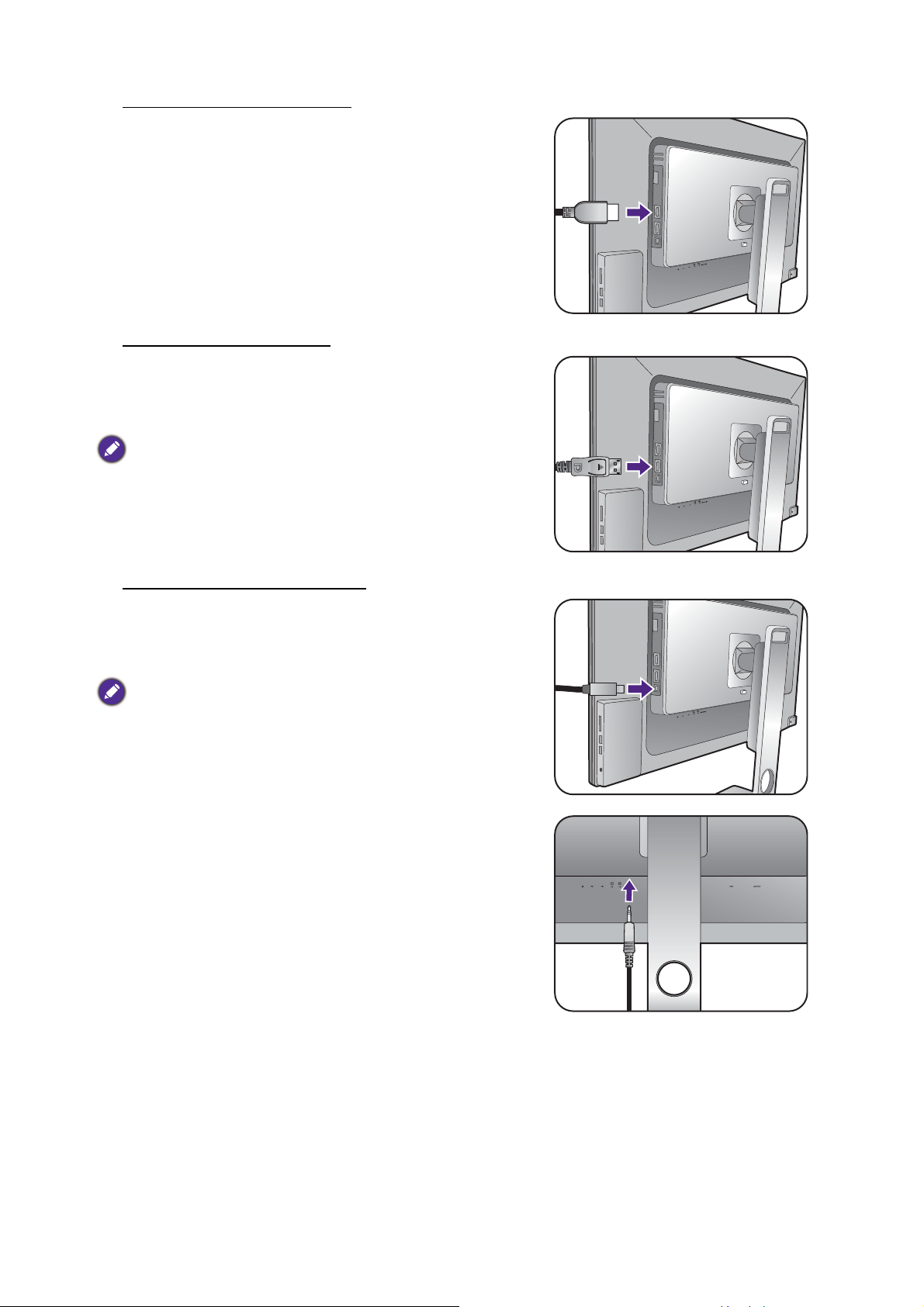
A HDMI-kábel csatlakoztatása
Csatlakoztassa a HDMI-kábelt a monitor HDMI
portjához. A HDMI-kábel másik végét
csatlakoztassa a digitális jelet adó készülékhez.
Vagy
A DP kábel csatlakoztatása
Csatlakoztassa a DP kábelt a monitor
videoaljzatához. Csatlakoztassa a kábel végét a
számítógép video csatlakozóhoz.
A monitor bekapcsolása után, ha nem látszik a kép,
húzza ki a kábelt. Lépjen a monitor OSD menüjében a
Rendszer és DisplayPort lehetőségre és változtassa
meg a beállítást 1.2 értékről 1.1 értékre, majd
csatlakoztassa újra a kábelt. Lépjen az OSD menübe,
lásd Alap menü-működés a 36. oldalon.
A mini DP kábel csatlakoztatása
Csatlakoztassa a mini DP csatlakozóját a monitor
video csatlakozóhoz. Csatlakoztassa a kábel végét
a számítógép video csatlakozóhoz.
A csomagban található videokábelek és a jobb oldali
ábrán látható aljzatok kialakítása az ön régiójában
értékesítésre kerülő készülék típusától függően
változhat.
Vagy
Vagy
3. Csatlakoztassa a hangkábelt.
Csatlakoztassa a hangkábelt a monitor hátoldalán
található aljzatba (Vonali bemenet) és a
számítógép hangkimeneti csatlakozójához.
17 A monitor hardverjének telepítése

A monitor bal oldalán található aljzatba fejhallgató
TV OUT
PDIF-OUT
SDIF-OUT
csatlakoztatható.
4. USB-eszközök csatlakoztatása.
Csatlakoztassa az USB-kábelt a számítógéphez és
a monitorhoz (utóbbin a hátoldalon található, a
számítógép felé vezető csatlakozást használja). A
számítógép felé vezető USB-csatlakozáson
történik az adatok továbbítása a számítógép és a
monitorhoz csatlakoztatott USB-s eszköz között.
Csatlakoztassa az USB-s eszközöket a monitor
egyéb USB-portjaihoz. Az USB-s eszközök
csatlakoztatására szolgáló portok végzik az adatok
továbbítását a különféle eszközök és a számítógép
csatlakoztatására szolgáló port között.
Vagy
5. Csatlakoztassa a memóriakártyát.
A fájlok másolásához helyezzen be egy SD vagy
MMC memóriakártyát a kártyán jelzett iránynak
megfelelően.
A készülék a következő kártyaformátumokat támogatja:
• SD / SDHC / SDXC
• MMC
18 A monitor hardverjének telepítése
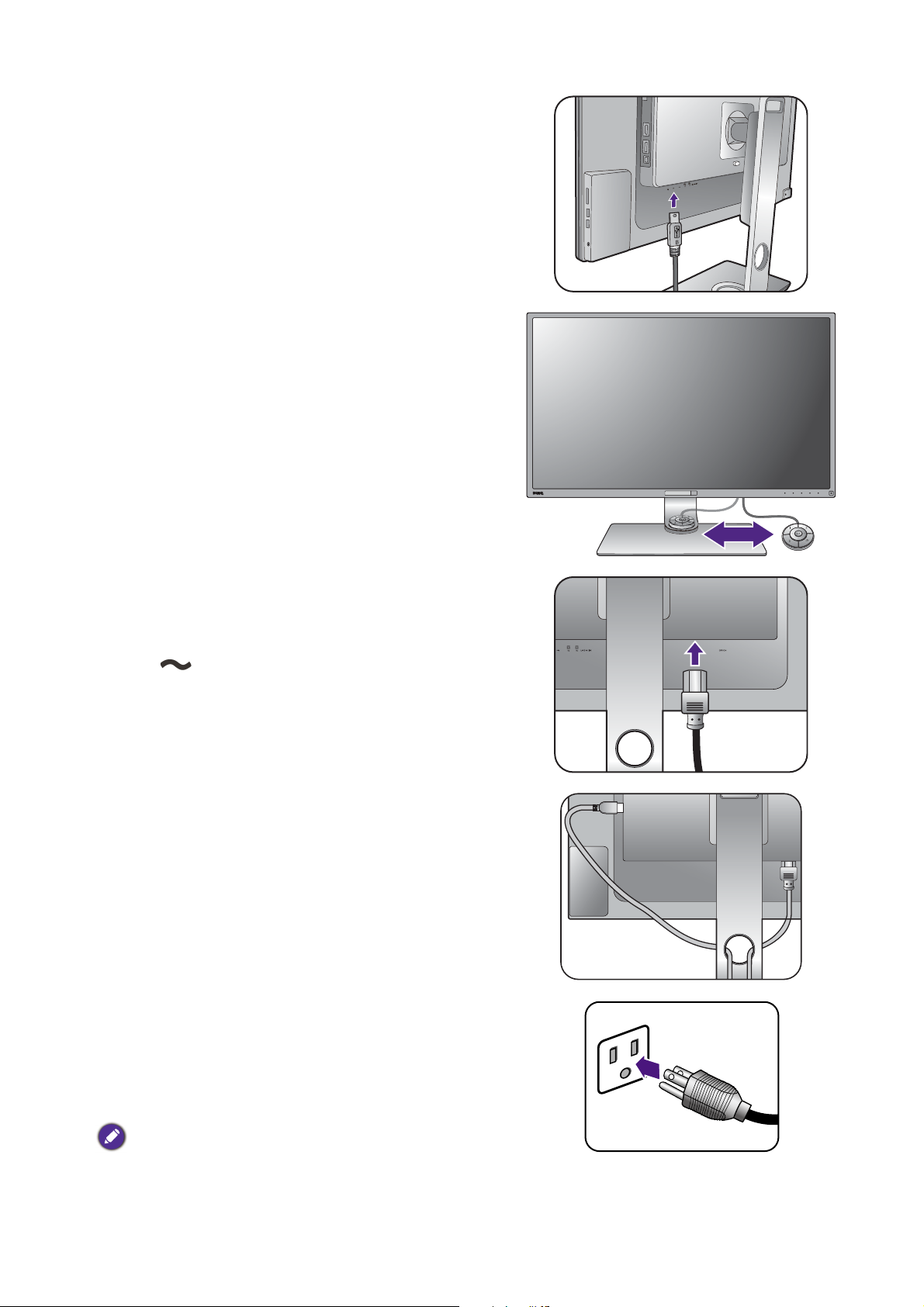
6. Csatlakoztassa a Hotkey Puck elemet a
monitorhoz. (csak az PD3200Q /
PD3200U típus esetében)
Csatlakoztassa a Hotkey Puck elemet a monitor
hátulján található mini USB porthoz (kizárólag az
Hotkey Puck csatlakoztatásához való).
Majd az ábra alapján helyezze az Hotkey Puck
elemet a monitorállványra, vagy más, erre alkalmas
felületre.
A Hotkey Puck elemről további információkat
tudhat meg a Hotkey Puck (csak az PD3200Q /
PD3200U típus esetében) a 34. oldalon.
7. Csatlakoztassa a monitorhoz a
tápkábelt.
A tápkábel másik végét dugja a monitor hátulján
lévo foglalatba. A tápkábel másik végét
egyelőre még ne dugja be a konnektorba.
8. Rendezze el akábeleket.
Vezesse el a kábeleket a kábelelvezető nyíláson
keresztül.
9. Csatlakoztassa a tápkábelt az
elektromos hálózatba.
Dugja a tápkábel másik végét egy működő
konnektorba.
A képen látható termék különbözhet az ön lakóhelyén
forgalmazottól.
19 A monitor hardverjének telepítése

Győződjön meg arról, hogy a tápbemeneti
csatlakozó mellett lévő főkapcsoló ON állásra van
kapcsolva.
A monitor bekapcsoló gombjával kapcsolja be a
monitort.
Kapcsolja be a számítógépet is, és a Hozza ki a
legtöbbet BenQ monitorjából a 27. oldalon
utasításait követve telepítse a monitorhoz a
szoftvert.
A készülék élettartamának meghosszabbítása
érdekében javasoljuk a számítógép
energiagazdálkodási funkcióinak használatát.
20 A monitor hardverjének telepítése
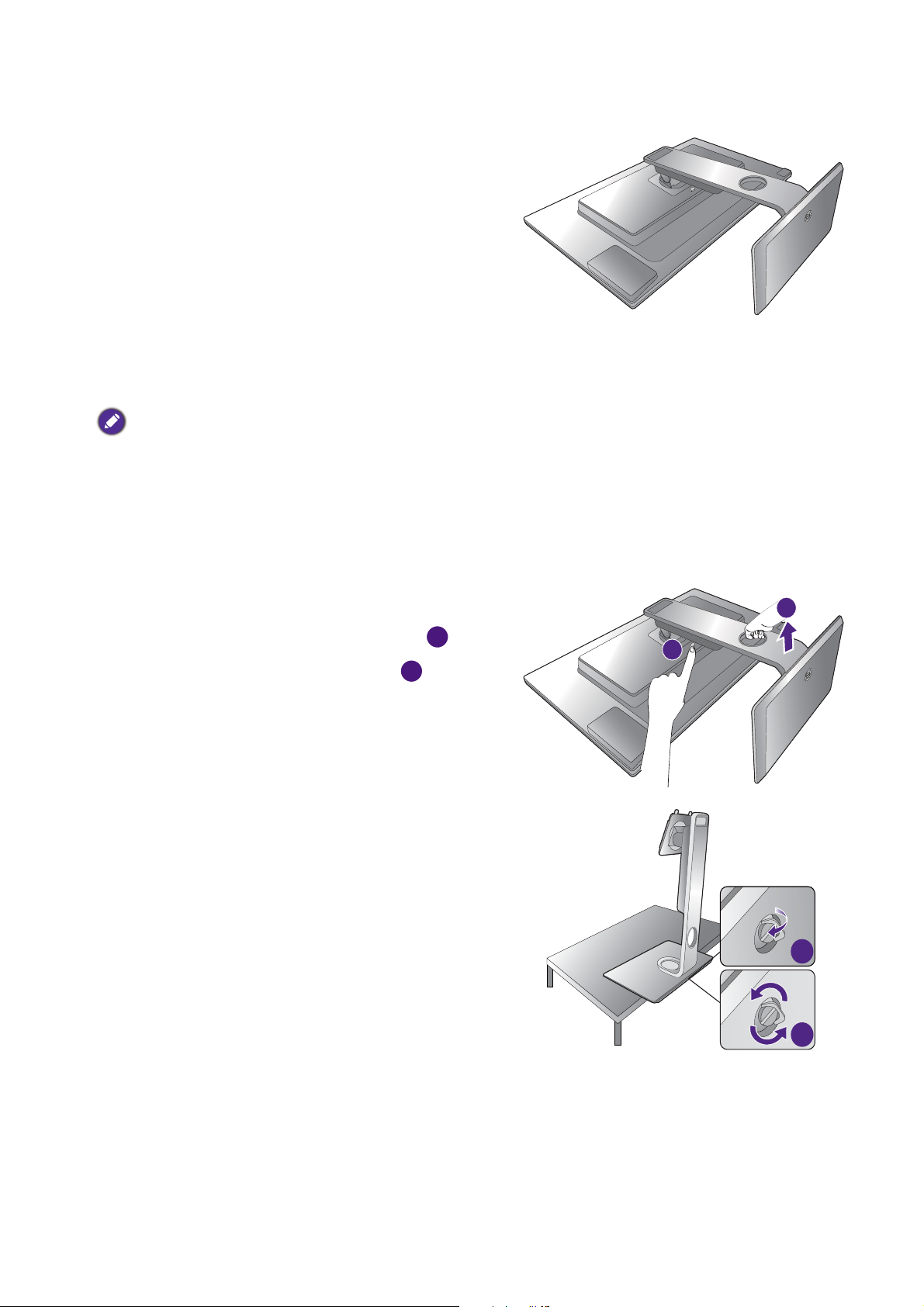
A monitor állvány és talp leszerelése
1
2
1
2
2
1
1. Készítse elő a monitort és a
környezetét.
Először kapcsolja ki a monitort és az áramot,
azután húzza ki a tápkábelt. Kapcsolja ki a
monitort, majd húzza ki a videojelkábelt.
A monitor és a képernyő védelme érdekében a
munkához biztosítson elegendő szabad teret az
asztalon, és terítsen az asztalra valamilyen puha
ruhát, például a monitor csomagolásából a zsákot,
majd fektesse a képernyővel lefelé az egyenes,
alápárnázott felületre.
Óvatosan dolgozzon, nehogy megsérüljön a monitor.
Ha a képernyő felülete egy tárgyhoz például
tűzőgéphez vagy egérhez nyomódik, akkor
megrepedhet az üveg, illetve megsérülhet az LCD
kristály, és ilyen sérülésre nem érvényes a garancia.
Vigyázni kell, ne csússzon a monitor az asztalon, mert
megkarcolódik vagy megsérül az éle vagy a
kezelőelemei.
2. Távolítsa el a monitor tartókarját.
Tartsa lenyomva a gyorskioldó gombot ( ), és
válassza le az állványt a monitorról ( ).
3. Távolítsa el a monitor talpát.
Oldja ki a monitor talpán található szárnyascsavart.
21 A monitor hardverjének telepítése

Fordítsa az állványt az óramutató járásával
ellentétesen addig, míg nem tudja tovább fordítani.
Ezután válassza le a talpat az állványról.
22 A monitor hardverjének telepítése

A monitor magasságának beállítása
A monitor magasságának állításához, fogja meg a
monitor job és bal oldalát és engedje le, vagy
emelje fel azt a kívánt magasságba.
• Ne tegye a kezét a magasság-beállító állvány felső,
vagy alsó részére, sem pedig a monitor aljára, mert a
fel-, illetve lefelé mozduló monitor személyi sérülést
okozhat. A művelet végrehajtása közben tartsa a
gyermekeket távol a monitortól.
• Amennyiben a monitort elforgatja portré módba és szeretné állítani a magasságot,
emlékezzen rá, hogy a széles vásznú kivitel miatt a monitort nem fogja tudni leengedni a
legkisebb magasságra.
23 A monitor hardverjének telepítése

A monitor forgatása
1. A képernyő elforgatása.
A monitor portré-nézeti helyzetbe forgatása előtt a képernyőt 90 fokkal el kell forgatni.
Kattintson a Display Pilot software (Vezérlő szoftver megjelenítése) lehetőségre
(amelyet a Support.BenQ.com oldalról telepített), és ellenőrizze, hogy az Auto.
Elforgatás úgy van-e beállítva, hogy a kijelző automatikusan elforduljon a monitorral.
Vagy kattintson az egér jobb gombjával az asztalra, majd válassza a felugró menü
Képernyő felbontás parancsát. Válassza ki a Portré opciót az Tájolás menüből, majd
alkalmazza a beállítást.
Számítógépe operációs rendszertől függően a képernyő elrendezés beállításának menete eltérő lehet.
Részletes információkat operációs rendszere súgó dokumentációjában találhat.
2. Teljesen emelje fel a monitort, majd döntse
meg.
Finoman emelje fel a kijelzőt és húzza ki a
maximális magassági pozíciójába. Ezt követően
döntse meg a monitort.
A monitor fekvőből álló módba állításához függőlegesen ki
kell húzni azt.
3. Az ábrán látható módon forgassa el 90
fokkal, az óramutató járásával megegyező
irányba a monitort.
Ha szeretné elkerülni, hogy az LCD kijelző sarka
forgatáskor beleütközzön a talpba, akkor döntse hátra a
monitort, mielőtt forgatni kezdené. Győződjön meg róla,
hogy ne legyen akadály a monitor körül és legyen elég hely
a kábeleknek. Először húzza ki a csatlakoztatott USB
perifériákat és az audiokábelt.
90
24 A monitor hardverjének telepítése

4. Döntse a kívánt szögbe a monitort.
A dőlésszög beállítása
A monitor döntés-, forgatás- és magasság-beállító funkcióival beállíthatja a képernyőt a
kívánt szögbe. További részletekért ellenőrizze a termékjellemzőket a weboldalon.
25 A monitor hardverjének telepítése

A monitor szerelőkészletének használata
Az LCD monitor hátoldala a VESA szabványnak megfelelő, 100 mm-es kiosztású
rögzítőfelülettel rendelkezik, amely lehetővé teszi a monitor fali tartókarra szerelését.
Kérjük olvassa el figyelmesen a biztonsági előírásokat a monitor szerelőkészletének
telepítése előtt!
Biztonsági előírások
• Sima felületű falra telepítse a monitort és a felszerelő készletet.
• Győződjön meg róla, hogy a fal anyaga, és a szabványos fali konzol (külön
megvásárolt) elég stabilak ahhoz, hogy megtartsák a monitor súlyát. A termék súlyáról
a további információkat a weboldalon találja meg.
• Kapcsolja ki a monitort és az áramellátást, mielőtt lehúzná a kábeleket az LCD
monitorról.
1. Távolítsa el a monitor tartókarját.
Képernyővel lefelé fektesse a monitort valamilyen
puha és tiszta felületre. A A monitor állvány és talp
leszerelése a 21. oldalon-ban szereplő 1~2
lépésben leírt utasításokat követve válassza le a
monitor állványt.
2. Csavarja ki a csavarokat a készülék
hátlapján.
Csillag csavarhúzó segítségével csavarja ki a
hátlapon lévő csavarokat. Lehetőleg mágneses
csavarhúzót használjon, így elkerülheti a csavarok
elveszítését.
Ha a későbbiek során a monitort a talpára állítva is
használni szeretné még, akkor tegye valamilyen biztos
helyre a tartókart, a talpat és a csavarokat.
3. A fali tartókar kézikönyvében található
útmutatást követve fejezze be a
szerelést.
Használjon négy M4 x 10 mm csavart, hogy a VESA
szabványos fali konzolt a monitorhoz rögzítése.
Győződjön meg arról, hogy minden csavar meg van
húzva és megfelelően rögzítve van. Kérje ki szakember
vagy a BenQ szerviz véleményét a fali konzol
telepítéséhez és a biztonsági intézkedésekhez.
26 A monitor hardverjének telepítése

Hozza ki a legtöbbet BenQ monitorjából
Ahhoz, hogy a legtöbbet hozhassa ki az új BenQ LCD monitorjából, telepítenie kell a
BenQ LCD monitor illesztőprogramját, melyet a helyi weboldalon érhet el. A részleteket
lásd: Az LCD monitor illesztőprogramjának letöltése az Internetről a 27. oldalon.
A BenQ LCD monitor telepítési körülményei meghatározzák, hogy milyen folyamatot
kell követni a BenQ LCD monitor illesztőszoftverének sikeres telepítéséhez. Ezek a
körülmények a használt Microsoft Windows verziótól függnek, valamint attól, hogy a
monitort és a szoftvert új számítógépre telepíti-e (monitorillesztő-szoftver hiányában),
vagy ha egy létező telepítést frissít (amely már rendelkezik monitorillesztő-szoftverrel)
új monitorral.
Azonban mindkét esetben, a számítógép újbóli bekapcsolásakor (miután a monitort
csatlakoztatta a számítógéphez) a Windows automatikusan felismeri az új (vagy
különböző) hardvert, és elindítja a Új hardver keresése varázsló.
Kövesse a varázsló útmutatásait. További információ az automatikus (új) és a frissítési
(meglévő) telepítésről:
• A monitor telepítése új számítógépre a 28. oldalon.
• A monitor telepítése már használatban levő számítógépre a 29. oldalon.
• Ha a Windows rendszerbe történő bejelentkezéshez felhasználói név és jelszó szükséges, akkor a
monitor illesztőszoftverének telepítéséhez adminisztrátorként (Administrator) vagy az adminisztrátor
csoport (Administrator Group) tagjaként kell bejelentkeznie. Továbbá, ha a számítógép biztonsági
hozzáférési követelményekkel rendelkező hálózathoz csatlakozik, a hálózati irányelvek
megakadályozhatják a szoftver telepítését a számítógépre.
• A megvásárolt modell nevének ellenőrzéséhez tekintse meg a monitor hátulsó részén lévő adattáblát.
Az LCD monitor illesztőprogramjának letöltése az Internetről
1. Töltse le a megfelelő illesztőprogram fájlokat a Support.BenQ.com oldalról.
2. A számítógépen bontsa ki a fájlokat egy üres mappába. Jegyezze meg, hogy hova
bontotta ki a fájlokat.
27 Hozza ki a legtöbbet BenQ monitorjából

A monitor telepítése új számítógépre
Az utasítások segítséget nyújtanak a BenQ LCD monitor illesztőszoftverének
kiválasztásával és telepítésével kapcsolatban olyan új gép esetén, amelyre még soha
nem volt monitorillesztő telepítve. Az utasítások csak olyan számítógép esetén
érvényesek, amelyet még soha nem használtak, és amely esetén a BenQ LCD monitor
az első csatlakoztatni kívánt monitor.
Ha a BenQ LCD monitort egy olyan számítógéphez kívánja csatlakoztatni, amelyhez korábban már volt
csatlakoztatva monitor (telepített monitorillesztő-szoftverrel együtt), akkor ne kövesse ezeket az
utasításokat. Ehelyett kövesse a következő utasításokat: A monitor telepítése már használatban levő
számítógépre.
1. Kövesse az utasításokat itt: A monitor hardverjének telepítése a 15. oldalon.
Amint a Windows elindul, automatikusan megtalálja az új monitort és elindul a Új hardver
keresése varázslő
Hardvereszköz-illesztők telepítése felirat.
2. Válassza a Keressen a hardver számára megfelelő illesztőprogramot
lehetőséget, majd kattintson a Következő gombra.
3. Ellenőrizze, hogy a varázsló helyes nevet választott-e ki a monitorhoz, majd
kattintson a Következő gombra.
. Kövesse az utasításokat, amíg meg nem jelenik az
4. Kattintson a Befejezés gombra.
5. Indítsa újra a számítógépet.
28 Hozza ki a legtöbbet BenQ monitorjából

A monitor telepítése már használatban levő számítógépre
Az utasítás részletezi a már meglévő monitor szoftverillesztőjének frissítését Microsoft
Windows számítógépen. A tesztek alapján jelenleg a Windows 10, a Windows 8 (8.1)
és a Windows 7 operációs rendszerrel kompatibilis.
Nem kizárt, hogy a BenQ LCD monitor illesztője tökéletesen működik egyéb Windows rendszereken is,
de a megírás időpontjában a BenQ vállalat nem tesztelte a meghajtót egyéb Windows verziókon.
A monitor illesztőprogramjának telepítésekor ki kell választania az illesztőprogram
fájljai közül a monitor típusának megfelelő információs (.inf kiterjesztésű) fájlt; ezt
követően a Windows telepíti a megfelelő illesztőprogramfájlokat. Mindehhez csak a
megfelelő kiválasztásokat kell elvégeznie. A Windows Eszközillesztőprogram-frissítő
Varázsló lehetőséggel rendelkezik a feladatok automatizálásához és a fájlkiválasztás
és a telepítési folyamat elősegítéséhez.
Lásd:
• Telepítés Windows 10 operációs rendszerre a 30. oldalon.
• Telepítés Windows 8 (8.1) operációs rendszerre a 31. oldalon.
• Telepítés Windows 7 operációs rendszerre a 32. oldalon.
29 Hozza ki a legtöbbet BenQ monitorjából

Telepítés Windows 10 operációs rendszerre
1. Nyissa meg a Megjelenítés tulajdonságai menüt.
Kattintson a Start, Beállítások, Eszközök, Eszközök és nyomtatók elemre, végül
kattintson az egér jobb gombjával a monitor nevére a menüben.
2. Válassza ki a Tulajdonságok lehetőséget a menüben.
3. Kattintson a Hardver fülre.
4. Kattintson az Általános PnP képernyő elemre, majd a Tulajdonságok gombra.
5. Kattintson az Illesztőprogram fülre és az Illesztőprogram frissítése gombra.
6. Az Illesztprogram frissítése ablakban válassza a Illesztőprogramok keresése a
számítógépen lehetséget.
7. Kattintson a Tallózás gombra, majd keresse meg az Internetről letöltött fájlokat
(lásd: Az LCD monitor illesztőprogramjának letöltése az Internetről a 27. oldalon).
8. Kattintson a Bezárás gombra.
Lehetséges, hogy az illesztőprogram frissítése után újra kell indítani a számítógépet.
30 Hozza ki a legtöbbet BenQ monitorjából

Telepítés Windows 8 (8.1) operációs rendszerre
1. Nyissa meg a Megjelenítés tulajdonságai menüt.
Vigye a kurzort a kijelző jobb alsó sarkába, vagy nyomja meg a Windows + C gombokat a
billentyűzeten a
Beállítások gombra, majd a
kattintson az egér jobb gombjával a monitor nevére a menüben.
Alternatív lehetőségként kattintson az egér jobb gombjával az asztalra, kattintson a
Testreszabás, a Képernyő, az Eszközök és nyomtatók elemre, majd kattintson az
egér jobb gombjával a monitor nevére a menüben.
2. Válassza ki a Tulajdonságok lehetőséget a menüben.
3. Kattintson a Hardver fülre.
4. Kattintson az Általános PnP monitor elemre, majd a Tulajdonságok gombra.
5. Kattintson az Illesztőprogram fülre és az Illesztőprogram frissítése gombra.
6. Az Illesztprogram frissítése ablakban válassza a Illesztőprogramok keresése a
számítógépen lehetséget.
7. Kattintson a Tallózás gombra, majd keresse meg az Internetről letöltött fájlokat
(lásd: Az LCD monitor illesztőprogramjának letöltése az Internetről a 27. oldalon).
8. Kattintson a Bezárás gombra.
Charm (Szimbólum) eszköztár megnyitásához. Kattintson a
Vezérlőpult, az Eszközök és nyomtatók elemre, végül
Lehetséges, hogy az illesztőprogram frissítése után újra kell indítani a számítógépet.
31 Hozza ki a legtöbbet BenQ monitorjából

Telepítés Windows 7 operációs rendszerre
1. Nyissa meg a Megjelenítés tulajdonságai menüt.
Kattintson a Start gombra, majd a Vezérlőpult, a Hardver és hang, és az Eszközök
és nyomtatók elemre, végül kattintson az egér jobb gombjával a monitor nevére a
menüben.
Alternatív lehetőségként kattintson az egér jobb gombjával az asztalra, kattintson a
Testreszabás, a Képernyő, az Eszközök és nyomtatók elemre, majd kattintson az
egér jobb gombjával a monitor nevére a menüben.
2. Válassza ki a Tulajdonságok lehetőséget a menüben.
3. Kattintson a Hardver fülre.
4. Kattintson az Általános PnP monitor elemre, majd a Tulajdonságok gombra.
5. Kattintson az Illesztőprogram fülre és az Illesztőprogram frissítése gombra.
6. Az Illesztprogram frissítése ablakban válassza a Illesztőprogramok keresése a
számítógépen lehetséget.
7. Kattintson a Tallózás gombra, majd keresse meg az Internetről letöltött fájlokat
(lásd: Az LCD monitor illesztőprogramjának letöltése az Internetről a 27. oldalon).
8. Kattintson a Bezárás gombra.
Lehetséges, hogy az illesztőprogram frissítése után újra kell indítani a számítógépet.
32 Hozza ki a legtöbbet BenQ monitorjából

A monitor beállítása
12
A kezelőpanel
Sz. Név Leírás
1. Szabályozó
gombok
2. Bekapcsoló gomb Elektromos áram be- és kikapcsoló.
A vezérlő gombok az érintőpadba vannak beágyazva és LED kijelzők jelzik őket. A LED kijelző
megérintése a hozzátartozó vezérlő gomb megnyomását jelenti.
Megnyitja a képernyőn az egyes gombok mellett
megjelenő funkciókat vagy menü elemeket.
33 A monitor beállítása

Hotkey Puck (csak az PD3200Q / PD3200U típus
1
3
5
2
4
6
esetében)
A vezérlő gombok mellett az Hotkey Puck elem segítségével is gyorsan hozzáférhet az
OSD menükhöz, és kezelheti azokat.
Használat előtt csatlakoztassa a Hotkey Puck elemet a monitorhoz. Kövesse az utasításokat itt:
Csatlakoztassa a Hotkey Puck elemet a monitorhoz. (csak az PD3200Q / PD3200U típus esetében) a
19. oldalon.
Sz. Név Leírás
1. Vezérlő 1-es bill • Nyomja meg, hogy átváltson az sRGB-re (Képmód).
• Tartsa lenyomva 5 másodpercig a lehetőségek listájának
megnyitásához, a vagy gombok segítségével
válasszon egy másik funkciót a beállítási menüből, és
hagyja jóvá az gombbal.
2. Vezérlő 2-es bill • Nyomja meg, hogy átváltson az CAD / CAM-re
(Képmód).
• Tartsa lenyomva 5 másodpercig a lehetőségek listájának
megnyitásához, a vagy gombok segítségével
válasszon egy másik funkciót a beállítási menüből, és
hagyja jóvá az gombbal.
3. Vezérlő 3-es bill • Nyomja meg, hogy átváltson a Low Blue Light
(Képmód).
• Tartsa lenyomva 5 másodpercig a lehetőségek listájának
megnyitásához, a vagy gombok segítségével
válasszon egy másik funkciót a beállítási menüből, és
34 A monitor beállítása
hagyja jóvá az gombbal.

Sz. Név Leírás
4. Visszatérés gomb
()
5. Navigációs
• Kilépés az OSD menüből.
• Visszatér az előző menübe.
• : Léptetés felfelé/beállítási érték növelése.
gombok
• : Léptetés lefelé/beállítási érték csökkentése.
( / / /
• : Belép az almenükbe.
)
• : Visszatér az előző menübe.
6.
OK gomb ( )
• A gyorsbillentyű menüt aktiválja.
• Kiválasztja a menüelemeket.
A Hotkey Puck elemet kizárólagosan a BenQ LCD monitorokhoz terveztük, és csak a kompatibilis
modellekhez kapható. Ne csatlakoztassa másik mini USB porttal rendelkező készülékhez.
35 A monitor beállítása

Alap menü-működés
1 2
34
Minden OSD (képernyőn megjelenő) menü megnyitható a szabályozó gombokkal. Az
OSD (képernyőn megjelenő) menü segítségével a monitor összes beállítását meg tudja
változtatni.
1. Nyomjon meg egy szabályozó gombot. Vagy nyomja meg az gombot az
OSD-vezérlőn.
2. Megjelenik a gyorsmenü. A három bal oldali szabályozó gomb egyéni gomb,
bizonyos funkciókra szolgálnak.
3. Válassza az (Menü) lehetőséget a főmenü megnyitásához.
4. A főmenüben használja a szabályozó gombok melletti ikonokat, hogy beállításokat
vagy kiválasztást végezzen. Ld.: Navigálás a főmenüben a 42. oldalon, ha
részleteket szeretne megtudni a menü beállításokról.
36 A monitor beállítása

Sz.
OSD a
gyorsbillentyű
menüben
OSD ikon a
főmenüben
Funkció
Egyéni kulcs 1 • Alapértelmezés szerint a gomb egyben a
Képmód gyorsgombja is. Az alapértelmezett
beállítások módosítását illetően ld.: A
gyorsbillentyűk testreszabása a 38. oldalon.
• Léptetés felfelé/beállítási érték növelése.
Egyéni kulcs 2 • Alapértelmezés szerint a gomb egyben a
bemenet gyorsgombja is. Az alapértelmezett
beállítások módosítását illetően ld.: A
gyorsbillentyűk testreszabása a 38. oldalon.
• Léptetés lefelé/beállítási érték csökkentése.
Egyéni kulcs 3
/
• Alapértelmezés szerint a gomb egyben a
hangerő gyorsgombja is. Az alapértelmezett
beállítások módosítását illetően ld.: A
gyorsbillentyűk testreszabása a 38. oldalon.
• Belép az almenükbe.
• Kiválasztja a menüelemeket.
Menü • Aktiválja a főmenüt.
• Visszatér az előző menübe.
Kilép Kilépés az OSD menüből.
• OSD = On Screen Display, képernyon megjeleno.
A gyorsbillentyűk csak akkor működnek, ha a főmenü nincs megjelenítve. A gyorsgombokhoz tartozó
jelzések néhány másodperc után eltunnek, ha egyik gombot sem nyomja meg.
• Az OSD vezérlők feloldásához bármilyen gombot tartson lenyomva 10 másodpercig.
A kijelző vezérlése a Display Pilot-tal
A Display Pilot szoftver a kijelző irányításához egy alternatívaként van biztosítva.
Töltse le és telepítse a Support.BenQ.com oldalról (ld.: Terméktámogatás a 3. oldalon).
A fő funkciók többek között:
• A képernyőn megjelenő menük vezérlése.
• A kijelző automatikus elfordítása a monitor elforgatásakor (ld.: a 24. oldalon).
A támogatott operációs rendszerek megismeréséhez látogasson el a BenQ weboldalra.
37 A monitor beállítása
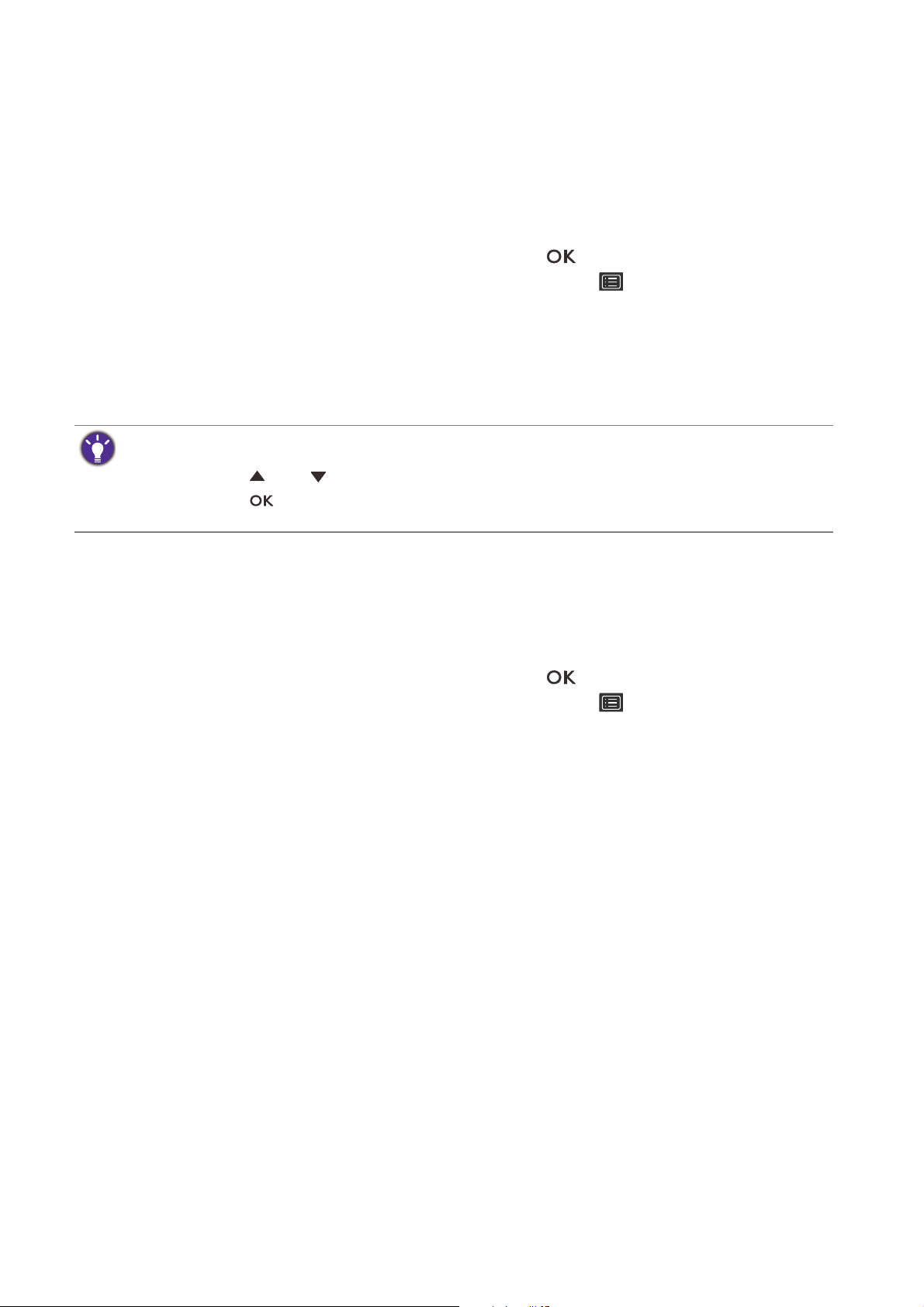
A gyorsbillentyűk testreszabása
A 3 bal oldali szabályozógomb (más néven egyéni gombok) gyorsbillentyűkként
funkcionálnak, hogy közvetlenül lehessen hozzáférni az előre meghatározott
funkciókhoz. Az alapértelmezett beállítások módosíthatók, és különböző funkciókat
jelölhet ki a gombokhoz.
1. Nyomja meg bármelyik vezérlő gombot vagy az gombot az OSD-vezérlőn,
hogy megjelenjen a gyorsbillentyű menü. Válassza az (Menü) lehetőséget a
főmenü megnyitásához.
2. Lépjen a Rendszer menübe.
3. Válassza ki a módosítani kívánt egyéni gombot.
4. Az almenüben válasszon egy funkciót, amit a gombbal szeretne megnyitni. Egy
felugró üzenet jelenik meg, jelezve a beállítás megtörténtét.
A monitoron lévő vezérlő gombokon kívül a Hotkey Puck 1/2/3 vezérlő gombjai is gyorsgombokként
működnek. Tartsa lenyomva az (1/2/3) vezérlő gombok egyikét 5 másodpercig a lehetőségek listájának
megnyitásához, a vagy gombok segítségével válasszon egy másik funkciót a beállítási menüből,
és hagyja jóvá az gombbal. Vagy lépjen a beállításokhoz a(z) Rendszer > Vezérlő billentyűire
1/2/3.
A megjelenítés módjának beállítása
Ha 16:9-től eltérő képoldal-arányú, vagy a megvásárolt modell panelméretétől eltérő
méretű képeket szeretne megjeleníteni, beállíthatja a megjelenítési módot a monitoron.
1. Nyomja meg bármelyik vezérlő gombot vagy az gombot az OSD-vezérlőn,
hogy megjelenjen a gyorsbillentyű menü. Válassza az (Menü) lehetőséget a
főmenü megnyitásához.
2. Lépjen a Kép speciális és a Kijelző mód menübe.
3. Válasszon egy megfelelő megjelenítési módot. A beállítás azonnal hatályba lép.
Megfelelő képmód kiválasztása
Az Ön monitora különböző képmódokat kínál, melyek különböző típusú képek
megjelenítésére alkalmasak. Az összes elérhető képmódhoz lásd: Képmód a 47.
oldalon.
Válassza a Kép speciális majd Képmód opciót a kívánt képmód kiválasztásához.
Két videó forrás használata (KVM kapcsoló)
Ha két számítógépes rendszerrel rendelkezik, akkor sok idő elmehet a két billentyűzet
és egér cserélgetésével, hogy külön vezérelje a két kijelzőt. A KVM funkcióval és a
megfelelő I/O portokkal a monitoron most mindössze egyetlen billentyűzettel és egérrel
dolgozhat.
38 A monitor beállítása

Gyorsbillentyű-kombinációk a gyors átváltáshoz
PC 1 / PC 2
Videokábel Videokábel
USB kábel (A típus B típusba)
PC 1 PC 2
PC 1 PC 2
Videokábel Videokábel
USB kábel (A típus B típusba)
A vezérlés átváltásához most át kell váltania a megfelelő bemeneti forrásra, majd a
vezérlő eszközökre (pl.: billentyűzet és egér). A vezérlő könnyebb átváltása érdekében
javasoljuk, hogy az egyedi billentyűket állítsa be először gyorsbillentyűként a
Bemenethez és a KVM kapcsolóhoz. További A gyorsbillentyűk testreszabása a 38.
oldaloninformációk: .
Lehetséges
Egyéni kulcs 1 Egyéni kulcs 2 Egyéni kulcs 3
kombináció
A
Bemenet USB Upstream 1 USB Upstream 2
B
KVM kapcsoló DP HDMI
Lépjen be a KVM kapcsoló > Auto kapcs. pontba, és kapcsolja be az Auto kapcsoló funkciót.
Bekapcsolás után, ha a ha az egérrel és billentyűzettel rendelkező számítógép ki van kapcsolva, az
USB bemeneti forrás és a vezérlés automatikusan a másik számítógépre vált át.
Két számítógép és egy monitor használata
1. Hozza létre a kábeles
kapcsolatot a következő
leírtásai szerint
Csatlakoztassa a
számítógép videokábelét.
a 16. oldalon.
2. Válasszon ki egy bemeneti
forrást.
3. Válassza ki a KVM
kapcsolót.
PC 1 PC 2
Két számítógép és két monitor használata
39 A monitor beállítása

1. Hozza létre a kábeles kapcsolatot a következő leírtásai szerint Csatlakoztassa a
PC 1 PC 2
Videokábel Videokábel
USB kábel (A típus B típusba)
számítógép videokábelét. a 16. oldalon.
2. Válassza ki a KVM kapcsolót.
PBP mód használata (csak választott modellek esetében)
1. Hozza létre a kábeles
kapcsolatot a következő
leírtásai szerint
Csatlakoztassa a
számítógép videokábelét. a
16. oldalon.
2. PBP funkció
engedélyezése a Megjel. >
PIP/PBP > Mód > PBP
lehetőségben. További
információért lásd
Videoforrás kiválasztása
PIP/PBP módban
(PIP/PBP funkcióval
rendelkező modellekhez) a
40. oldalon.
3. Válassza ki a KVM
kapcsolót.
PC 1
PC 2
Videoforrás kiválasztása PIP/PBP módban (PIP/PBP funkcióval rendelkező modellekhez)
A monitor elérhető videoforrásokat kutat a következő sorrendben: HDMI, DP és mini
DP, és az első elérhetőt jeleníti meg. PIP/PBP módban a videoforrás lesz az elsődleges
forrás. El kell döntenie, hogy mi legyen a másodlagos forrás a PIP/PBP módban a
PIP/PBP forrás a 44. oldalon alatti menüben. A nem elérhető beállítások szürkén
jelennek meg a menüben.
A következő táblázatban láthatja, hogy az egyes fő források milyen másodlagos
forrásokat támogatnak.
Lehetséges másodlagos források
Bemenetek
HDMI 1 V V V
HDMI 2 V V V
Fő forrás
DP V V V
Mini DP V V V
HDMI 1 HDMI 2 DP Mini DP
Munka a KettősNézettel
A KettősNézet segít a képszerkesztés hatékonyságának a növelésében úgy, hogy két
különböző képmódot jelenít meg egymás mellett.
1. Válasszon ki egy képet a Kép speciális > Képmód lehetőségből.
40 A monitor beállítása

2. Lépjen a Kép speciális > KettősNézet > BE lehetőségre. A képernyő két ablakra
Kép a Kép
speciális >
Képmód
beállításával
Kép a Kép
speciális >
KettősNézet
beállításával
van felbontva, a kiválasztott képmód a bal ablakban kerül alkalmazásra.
3. A jobb oldali ablakban az elérhető képmódok listája jelenik meg. Válasszon ki
egyet a beállítás alkalmazásához.
41 A monitor beállítása

Navigálás a főmenüben
Az OSD (képernyőn megjelenő) menü segítségével a monitor összes beállítását meg
tudja változtatni. Nyomja meg bármelyik vezérlő gombot vagy az gombot az
Hotkey Puck elemen, hogy megjelenjen a gyorsbillentyű menü. Válassza az
(Menü) lehetőséget a főmenü megnyitásához. A részleteket lásd: Alap menü-működés
a 36. oldalon.
Az elérhető menü opciók a bemeneti forrásoktól, funkcióktól és beállításoktól függően
változnak. A nem elérhető beállítások szürkén jelennek meg a menüben. A nem
elérhető gombok inaktiválódnak, és a megfelelő OSD ikonok eltűnnek. A bizonyos
funkciókkal nem rendelkező modelleknél a beállítások és a kapcsolódó elemek nem
jelennek meg a menüben.
Lehetséges, hogy az Ön lakhelyén kapható termékek OSD menüje eltérő nyelveket támogat, a
részleteket lásd: Nyelv a 56. oldalon részben, a Rendszer és az OSD beáll. szakaszban.
Az egyes menükről a következő oldalakon talál további információkat:
• Megjelenítési menü a 43. oldalon
• Kép menü a 45. oldalon
• Kép speciális menü a 47. oldalon
• Hang menü a 51. oldalon
• KVM kapcsoló menü a 53. oldalon
• Rendszer menü a 55. oldalon
• Ergonómia menü a 60. oldalon
• Takarékos menü a 62. oldalon
42 Navigálás a főmenüben

Megjelenítési menü
Az elérhető menü opciók a bemeneti forrásoktól, funkcióktól és beállításoktól függően
változnak. A nem elérhető beállítások szürkén jelennek meg a menüben. A nem
elérhető gombok inaktiválódnak, és a megfelelő OSD ikonok eltűnnek. A bizonyos
funkciókkal nem rendelkező modelleknél a beállítások és a kapcsolódó elemek nem
jelennek meg a menüben.
Mode: Standard
Display
Picture
Picture Advanced
Audio
KVM Switch
System
Ergonomics
Eco
PIP / PBP
Input
HDMI 1
HDMI 2
DisplayPort
Mini DisplayPort
1. Válassza az (Menü) lehetőséget a gyorsbillentyűk közül.
2. Használja a(z) vagy a(z) gombot, hogy kiválassza a Megjel.
lehetőséget.
3. Válassza a(z) lehetőséget, hogy belépjen az almenübe, majd használja
a(z) vagy a(z) gombot egy menüelem kiválasztásához.
4. Használja a(z) vagy a(z) gombot, hogy módosításokat végezzen,
vagy használja a(z) gombot a kiválasztáshoz.
5. Ha szeretne visszatérni az előző menübe, válassza a(z) gombot.
6. A menüből való kilépéshez válassza a(z) gombot.
Elem Funkció Tartomány
PIP/PBP
(csak választott
modellek
Beállítja a PIP vagy PBP módot. Két különböző
videóforrású képet jelenít meg egyszerre a
képernyőn.
esetében)
Az hangbemenet a fő forrást használja PIP/PBP mód
használatakor.
43 Navigálás a főmenüben

Elem Funkció Tartomány
Mód Beállítja a PIP vagy PBP módot.
PIP: a képernyő a Kép-a-Kép
(PIP) módban a fő videóforrás
mellett egy belső ablakban egy
másik forrást is mutat.
PBP: Lehetővé teszi, hogy két
különboző forrású képet jelenítsen
meg egymás mellett.
KI: PIP/PBP mód letiltása.
PIP/PBP
forrás
Beállítja a második videóforrást a
PIP/PBP mód számára.
CSERE Az elsődleges és a másodlagos
videókat cseréli fel a képernyőn.
PIP méret Meghatározza a belső ablak
méretét PIP módban.
• PIP
• PBP
• KI
• HDMI 1
• HDMI 2
• DisplayPort
• Mini
DisplayPort
• Kicsi
• Közepes
PIP helye Beállítja a belső ablak helyzetét
PIP módban.
Bemenet Segítségével kiválasztható a
videokábellel létesített kapcsolat
típusának megfelelő bemenet.
• Nagy
• Jobbra fent
• Balra fent
• Jobbra lent
• Balra lent
(csak az
PD3200Q /
PD3200QE
típus esetében)
• DVI
• HDMI
•DisplayPort
• Mini
DisplayPort
(csak az
PD3200U /
PD3200UE
típus esetében)
44 Navigálás a főmenüben
• HDMI 1
• HDMI 2
• DisplayPort
• Mini
DisplayPort

Kép menü
Az elérhető menü opciók a bemeneti forrásoktól, funkcióktól és beállításoktól függően
változnak. A nem elérhető beállítások szürkén jelennek meg a menüben. A nem
elérhető gombok inaktiválódnak, és a megfelelő OSD ikonok eltűnnek. A bizonyos
funkciókkal nem rendelkező modelleknél a beállítások és a kapcsolódó elemek nem
jelennek meg a menüben.
Mode: User
Display
Picture
Picture Advanced
Audio
KVM Switch
System
Ergonomics
Eco
Brightness
Contrast
Sharpness
Gamma
Color Temperature
Hue
Saturation
Reset Color
Normal
Bluish
Reddish
User Define
RG
50
100 100
B
100
1. Válassza az (Menü) lehetőséget a gyorsbillentyűk közül.
2. Használja a(z) vagy a(z) gombot, hogy kiválassza a Kép lehetőséget.
3. Válassza a(z) lehetőséget, hogy belépjen az almenübe, majd használja
a(z) vagy a(z) gombot egy menüelem kiválasztásához.
4. Használja a(z) vagy a(z) gombot, hogy módosításokat végezzen,
vagy használja a(z) gombot a kiválasztáshoz.
5. Ha szeretne visszatérni az előző menübe, válassza a(z) gombot.
6. A menüből való kilépéshez válassza a(z) gombot.
Elem Funkció Ta rt om án y
Fényerő A világos és sötét területek közötti egyensúly
0 – 100
módosítása.
Kontraszt A sötét és a világos területek közötti különbség
0 – 100
mértékének módosítása.
Élesség A megjelenő képeken látható élek tisztaságának és
1 – 10
láthatóságának módosítása.
45 Navigálás a főmenüben

Elem Funkció Tartomány
Gamma Beállítja a tónus fényerejét. Az alapérték a 3
(Windows esetében ez a szabványos érték).
Színhőmérséklet Normál Lehetővé teszi a videók és az
állóképek természetes színekkel
való megtekintését. Ez a gyári
alapértelmezett színbeállítás.
Kékes Hűvös árnyalatúvá teszi a képet;
gyárilag a PC-iparban elfogadott
fehér színre van beállítva.
Vöröses Meleg árnyalatúvá teszi a képet;
gyárilag az újságnyomtatásban
elfogadott fehér színre van beállítva.
Felhasználói
def.
Az elsődleges színek, vagyis a
piros, a zöld és a kék
mennyiségének módosításával
megváltoztatható a kép
színárnyalata. Lépjen a következő
R (vörös), G (zöld) vagy B (kék)
menükbe a beállítások
módosításához.
Egy vagy több szín mennyiségét
csökkentve mérsékelhető azok a
kép színárnyalatára gyakorolt
hatása. Ha például csökkenti a kék
szín mennyiségét, akkor a kép
fokozatosan sárgás árnyalatot vesz
fel. Ha a zöld szín mennyiségét
csökkenti, a kép bíborvörös
árnyalatúvá változik.
• 1
• 2
• 3
• 4
• 5
• R (0 – 100)
• G (0 – 100)
• B (0 – 100)
Színárnyalat A színek érzékelhető erősségének állítása. 0 – 100
Telítettség A színek tisztaságának módosítása. 0 – 100
Színek alaphely. Visszaállítja az egyéni színbeállításokat a gyári
alapértékekre.
AMA Javítja az LCD kijelzőnek a szürke szín árnyalatai
között tapasztalható válaszidejét.
46 Navigálás a főmenüben
• IGEN
• NEM
• KI
• Magas
• Prémium
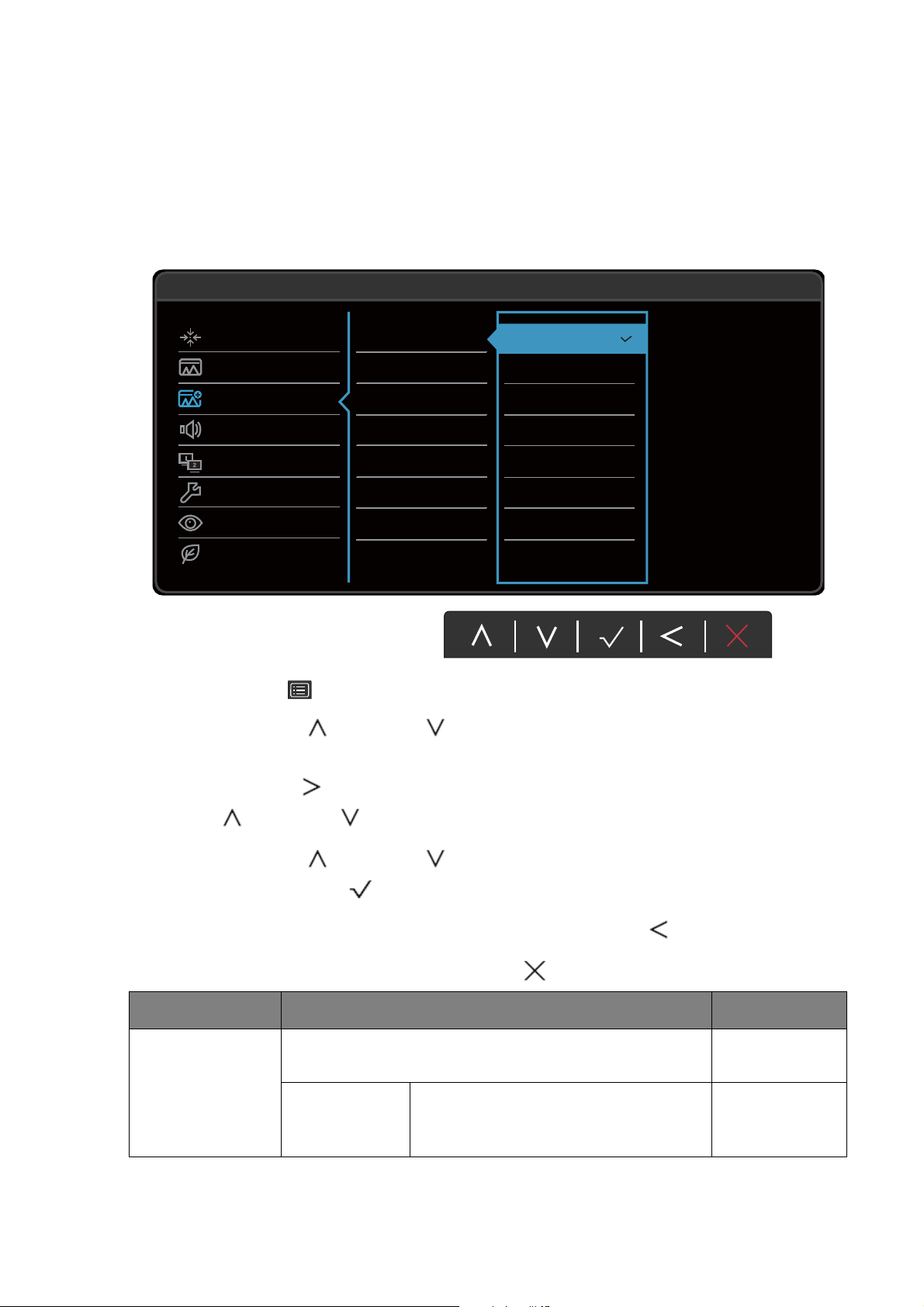
Kép speciális menü
50
Display
Picture
Picture Advanced
Audio
KVM Switch
System
Ergonomics
Eco
Mode: Standard
Picture Mode
DualView
Dynamic Contrast
Display Mode
Overscan
HDMI RGB PC Range
Rec. 709
sRGB
CAD / CAM
Animation
Standard
Low Blue Light
Darkroom
User
Az elérhető menü opciók a bemeneti forrásoktól, funkcióktól és beállításoktól függően
változnak. A nem elérhető beállítások szürkén jelennek meg a menüben. A nem
elérhető gombok inaktiválódnak, és a megfelelő OSD ikonok eltűnnek. A bizonyos
funkciókkal nem rendelkező modelleknél a beállítások és a kapcsolódó elemek nem
jelennek meg a menüben.
1. Válassza az (Menü) lehetőséget a gyorsbillentyűk közül.
2. Használja a(z) vagy a(z) gombot, hogy kiválassza a Kép speciális
lehetőséget.
3. Válassza a(z) lehetőséget, hogy belépjen az almenübe, majd használja
a(z) vagy a(z) gombot egy menüelem kiválasztásához.
4. Használja a(z) vagy a(z) gombot, hogy módosításokat végezzen,
vagy használja a(z) gombot a kiválasztáshoz.
5. Ha szeretne visszatérni az előző menübe, válassza a(z) gombot.
6. A menüből való kilépéshez válassza a(z) gombot.
Elem Funkció Tar to má ny
Képmód A képernyőn látható kép típusának leginkább
megfelelő képmód kiválasztása.
Rec. 709 Jobb színmegfeleltetést tesz
lehetővé a szabványos Rec. 709
segítségével.
47 Navigálás a főmenüben

Elem Funkció Tartomány
sRGB Jobb színmegfeleltetést tesz
lehetővé a perifériákon, például a
nyomtatókon, a digitális
fényképezőgépeken stb.
CAD / CAM A CAD / CAM szoftver
használatával a kontraszt
növelhető.
Animáció Megnöveli a sötét árnyékok
kontrasztját, így könnyedén
dolgozhat a részleteken animáció
készítésekor.
Normál Alapszintű számítógépes
alkalmazásokhoz.
Low Blue
Light
Csökkenti a kijelző által kibocsátott
kék fényt, hogy csökkentse a
szemek kitettségét a kék fény
káros hatásainak.
Az egyes Low Blue Light módok
értéke jelzi, mennyivel csökkent a
kék fény szintje a Normál módhoz
képest.
Multimédia Multimédia fájlok
megtekintéséhez.
Böngészés Webes
böngészéshez.
0 – 10
-30%
-50%
Iroda Irodai munkákhoz
vagy irodai
környezetbe.
Olvasás E-könyvek vagy
dokumentumok
olvasásához.
Sötétkamra Félhomályos szerkesztési
környezetben történő
képszerkesztéshez és
megtekintéshez. Ez a mód
megnöveli az élességet és az
árnyalatok tisztaságát, valamint
több részletet jelenít meg.
Felhasználó A felhasználó által meghatározott
képbeállítások kombinációját
alkalmazza.
-60%
-70%
48 Navigálás a főmenüben

Elem Funkció Tar to má ny
KettősNézet A képernyő előnézetének megjelenítése a Képmód
menüben kiválasztott módban. A funkció két
részre osztja a képernyőt; a bal ablakban az alap
mód szerinti, míg a jobb ablakban a kiválasztott
mód szerinti előkép látható.
Dinamikus
kontraszt
A funkció képes a bemeneti jel jellemzőinek
automatikus felismerésére, majd ennek alapján az
optimális kontraszt beállítására.
Kijelző mód A funkció segítségével a 16:9-estől eltérő
képarányú kép is megjeleníthető geometriai
torzítás nélkül.
A Kijelző mód menüben elérhető elemek a bemeneti
jelforrástól függően változnak.
• BE
• KI
• sRGB
• CAD / CAM
• Animáció
• Low Blue
Light
• Sötétkamra
• Felhasználó
0 – 5
A kiválasztott Képmód-tól függően más Kijelző mód
opció van előre beállítva. Változtassa meg a beállítást,
ha szeretné.
Teljes A bemeneti kép méretezése úgy,
hogy kitöltse a képernyőt. Ideális a
16:9-es képarányú képek
megjelenítéséhez.
Képarány A bemeneti kép megjelenítése
geometriai torzítás nélkül, a
képernyőt a lehető legnagyobb
mértékben kitöltve.
1 : 1 A bemeneti kép megjelenítése a
natív felbontással, méretezés
nélkül.
19s" Úgy jeleníti meg a bemenő képet,
mint egy 19" monitoron, 5:4
képarányban.
22" (16:10) Úgy jeleníti meg a bemenő képet,
mint egy 22"széles monitoron,
16:10 képarányban.
23" Úgy jeleníti meg a bemenő képet,
mint egy 23"széles monitoron, 16:9
képarányban.
49 Navigálás a főmenüben

Elem Funkció Tartomány
24" Úgy jeleníti meg a bemenő képet,
mint egy 24"széles monitoron, 16:9
képarányban.
24" (16:10) Úgy jeleníti meg a bemenő képet,
mint egy 24"széles monitoron,
16:10 képarányban.
27" Úgy jeleníti meg a bemenő képet,
mint egy 27"széles monitoron, 16:9
képarányban.
27" (16:10) Úgy jeleníti meg a bemenő képet,
mint egy 27"széles monitoron,
16:10 képarányban.
30" Úgy jeleníti meg a bemenő képet,
mint egy 30"széles monitoron, 16:9
képarányban.
Overscan A bemeneti kép kismértékű nagyítása. A funkció
segítségével szükség esetén elrejthető a kép
szélén megjelenő zaj.
Csak akkor elérhető, ha a jelforrás HDMI vagy DP.
HDMI RGB PC
tart.
A színtartományok meghatározására szolgál.
Válassza a csatlakoztatott HDMI-eszköz
RGB-tartományának megfelelő beállítást.
• BE
• KI
• Auto felis
• RGB
(0 ~ 255)
• RGB
(16 ~ 235)
50 Navigálás a főmenüben

Hang menü
50
Display
Picture
Picture Advanced
Audio
KVM Switch
System
Ergonomics
Eco
Mode: Standard
92
Volume
Mute
Audio Select
Az elérhető menü opciók a bemeneti forrásoktól, funkcióktól és beállításoktól függően
változnak. A nem elérhető beállítások szürkén jelennek meg a menüben. A nem
elérhető gombok inaktiválódnak, és a megfelelő OSD ikonok eltűnnek. A bizonyos
funkciókkal nem rendelkező modelleknél a beállítások és a kapcsolódó elemek nem
jelennek meg a menüben.
1. Válassza az (Menü) lehetőséget a gyorsbillentyűk közül.
2. Használja a(z) vagy a(z) gombot, hogy kiválassza a Hang
lehetőséget.
3. Válassza a(z) lehetőséget, hogy belépjen az almenübe, majd használja
a(z) vagy a(z) gombot egy menüelem kiválasztásához.
4. Használja a(z) vagy a(z) gombot, hogy módosításokat végezzen,
vagy használja a(z) gombot a kiválasztáshoz.
5. Ha szeretne visszatérni az előző menübe, válassza a(z) gombot.
6. A menüből való kilépéshez válassza a(z) gombot.
Elem Funkció Tartomány
Hangerő A hangerő módosítása. 0 – 100
Némít A hangbemenet némítása. • BE
• KI
51 Navigálás a főmenüben

Elem Funkció Tartomány
Hangválasztás
(több mint két
hangforrással
rendelkező
modellekhez)
Segítségével kiválasztható a hangforrás, illetve
a monitorra is hagyható a hangforrás
automatikus érzékelése.
• PC-s hang
• Auto felis
52 Navigálás a főmenüben

KVM kapcsoló menü
Az elérhető menü opciók a bemeneti forrásoktól, funkcióktól és beállításoktól függően
változnak. A nem elérhető beállítások szürkén jelennek meg a menüben. A nem
elérhető gombok inaktiválódnak, és a megfelelő OSD ikonok eltűnnek. A bizonyos
funkciókkal nem rendelkező modelleknél a beállítások és a kapcsolódó elemek nem
jelennek meg a menüben.
Mode: Standard
Display
Picture
Picture Advanced
Audio
KVM Switch
System
Ergonomics
Eco
USB Upstream 1
USB Upstream 2
Auto Switch
1. Válassza az (Menü) lehetőséget a gyorsbillentyűk közül.
2. Használja a(z) vagy a(z) gombot, hogy kiválassza a KVM kapcsoló
lehetőséget.
3. Válassza a(z) lehetőséget, hogy belépjen az almenübe, majd használja
a(z) vagy a(z) gombot egy menüelem kiválasztásához.
4. Használja a(z) vagy a(z) gombot, hogy módosításokat végezzen,
vagy használja a(z) gombot a kiválasztáshoz.
5. Ha szeretne visszatérni az előző menübe, válassza a(z) gombot.
6. A menüből való kilépéshez válassza a(z) gombot.
Elem Funkció Tartomány
USB Upstream 1 Átváltja a billentyűzet és az egész vezérlését az
USB upstream 1 porthoz csatlakoztatott
bemeneti forráson / kijelzőn keresztül.
Ha szeretné megtudni, hol helyezkednek el az USB
upstream portok, lásd: Hátulnézet a 11. oldalon.
53 Navigálás a főmenüben

Elem Funkció Tartomány
USB Upstream 2 Átváltja a billentyűzet és az egész vezérlését az
USB upstream 2 porthoz csatlakoztatott
bemeneti forráson / kijelzőn keresztül.
Auto kapcs. Bekapcsolás után, ha a ha az egérrel és
billentyűzettel rendelkező számítógép ki van
kapcsolva, az USB bemeneti forrás és a
vezérlés automatikusan a másik számítógépre
vált át.
• BE
• KI
54 Navigálás a főmenüben

Rendszer menü
Az elérhető menü opciók a bemeneti forrásoktól, funkcióktól és beállításoktól függően
változnak. A nem elérhető beállítások szürkén jelennek meg a menüben. A nem
elérhető gombok inaktiválódnak, és a megfelelő OSD ikonok eltűnnek. A bizonyos
funkciókkal nem rendelkező modelleknél a beállítások és a kapcsolódó elemek nem
jelennek meg a menüben.
Mode: Standard
Display
Picture
Picture Advanced
Audio
KVM Switch
System
Ergonomics
Eco
OSD Settings
USB Awake
Custom Key 1
Custom Key 2
Custom Key 3
DDC/CI
DP Auto Switch
HDMI Auto Switch
Language
Display Time
OSD Lock
5 sec.
10 sec.
15 sec.
20 sec.
25 sec.
30 sec.
50
1. Válassza az (Menü) lehetőséget a gyorsbillentyűk közül.
2. Használja a(z) vagy a(z) gombot, hogy kiválassza a Rendszer
lehetőséget.
3. Válassza a(z) lehetőséget, hogy belépjen az almenübe, majd használja
a(z) vagy a(z) gombot egy menüelem kiválasztásához.
4. Használja a(z) vagy a(z) gombot, hogy módosításokat végezzen,
vagy használja a(z) gombot a kiválasztáshoz.
5. Ha szeretne visszatérni az előző menübe, válassza a(z) gombot.
6. A menüből való kilépéshez válassza a(z) gombot.
55 Navigálás a fõmenüben

Elem Funkció Tartomány
OSD beáll. Nyelv Az OSD menü nyelvének beállítása.
Lehetséges, hogy az OSD menüben
megjelenő, kiválasztható nyelvek
listája az Ön földrajzi területére
szállított termékek esetében eltérő a
jobb oldalon láthatótól.
• English
• Français
• Deutsch
• Italiano
• Español
•Polski
• Česky
•Magyar
• SiCG/BiH/CRO
•Română
• Nederlands
• Русский
• Svenska
• Português
•日本語
•繁體中文
•简体中文
USB
ébresztés
Megjelenítési
idő
OSD
zárolása
Az OSD menü megjelenítési
idejének módosítása.
Megelőzi a monitor bármely
beállításának véletlen módosítását.
Ha ez a funkció aktiválva van, akkor
az összes OSD kezelőszerv és
gyorsgombbal végrehajtható
művelet kikapcsol.
Az OSD vezérlők feloldásához
bármilyen gombot tartson lenyomva
10 másodpercig.
Alapértelmezetten ez a funkció le van tiltva, és az
USB-portok nincsenek áram alatt, amikor a monitor
készenléti módban van.
Ahhoz, hogy az USB-portok a monitor készenléti
módjában is áram alatt legyenek, állítsa a beállítást
BE állásra.
•
•5 mp.
•10 mp.
•15 mp.
•20 mp.
•25 mp.
•30 mp.
•BE
• KI
56 Navigálás a fõmenüben

Elem Funkció Tartomány
Egyéni
kulcs 1
Egyéni
kulcs 2
Egyéni
kulcs 3
Beállítja a funkciót, melyhez az 1. egyéni kulccsal
lehet hozzáférni.
Beállítja a funkciót, melyhez az 2. egyéni kulccsal
lehet hozzáférni.
Beállítja a funkciót, melyhez az 3. egyéni kulccsal
lehet hozzáférni.
• Képmód
• Bemenet
• DisplayPort
• Mini
DisplayPort
• HDMI (csak az
PD3200Q /
PD3200QE
típus esetében)
• HDMI1 (csak az
PD3200U /
PD3200UE
típus esetében)
• HDMI2 (csak az
PD3200U /
PD3200UE
típus esetében)
• Rec. 709
• sRGB
• CAD / CAM
• Animáció
• Low Blue
Light
• Sötétkamra
• Fényerő
•KettősNézet
• KVM kapcsoló
•USB Upstream
1
•USB Upstream
2
• Kontraszt
•Hangerő
•Némít
57 Navigálás a fõmenüben

Elem Funkció Tartomány
DDC/CI Lehetővé teszi a monitor beállításainak a
számítógépen futó szoftverből történő megadását.
DDC/CI, Display Data Channel/Command Interface
(megjelenítői adatcsatorna/parancsinterfész), amelyet a
Video Electronics Standards Association (VESA)
fejlesztett ki. A DDC/CI lehetővé teszi, hogy a rendszer
távoli hibafelderítést szolgáló parancsokat küldjön
szoftverből a monitornak.
DP Auto
Kapcsoló
Amikor ez a funkció aktiválásra kerül, a DP audio
választás loop módban lesz. Ellenkező esetben a
DP csak bemenet választással vagy a
funkciógombokkal választható ki.
HDMI auto
váltás
Ha ez a funkció be van kapcsolva, akkor a készülék
a hangbemenet automatikus kiválasztásakor a
HDMI-portot is figyelembe veszi. Egyébként a
HDMI csak kifejezett módon vagy gyorsgombbal
választható ki.
Auto.
kikapcsolás
A megadott idő elteltével az energiatakarékos
módban lévő monitor automatikusan kikapcsol.
•BE
• KI
•BE
• KI
•BE
• KI
•KI
•10 perc
•20 perc
• 30 perc
Felbont.
megjegyz.
Beállítja, hogy megjelenítsen egy felbontási
értesítést a javasolt felbontásról, amikor egy új
•BE
• KI
bemeneti forrást észlel a monitor.
Info. A monitor aktuális beállításainak megjelenítése. • Bemenet
• Jelenlegi
felbontás
• Optimális
felbontás
(a monitorral
elérhető
legjobb)
• Típus neve
DisplayPort Válasszon egy megfelelő DP szabványt az
adatátvitelhez.
•1.2
•1.1
58 Navigálás a fõmenüben

Elem Funkció Tartomány
Vezérlő 1-es
bill
Vezérlő 2-es
bill
Vezérlő 3-es
bill
A vezérlő 1-es billentyűvel elérhető funkciót vagy
beállítási menüt adhatja meg.
Akkor érhető el, ha a Hotkey Puck csatlakoztatva
van. További információért lásd: Csatlakoztassa a
Hotkey Puck elemet a monitorhoz. (csak az
PD3200Q / PD3200U típus esetében) a 19. oldalon
és Hotkey Puck (csak az PD3200Q / PD3200U
típus esetében) a 34. oldalon.
A vezérlő 2-es billentyűvel elérhető funkciót vagy
beállítási menüt adhatja meg.
Akkor érhető el, ha a Hotkey Puck csatlakoztatva
van. További információért lásd: Csatlakoztassa a
Hotkey Puck elemet a monitorhoz. (csak az
PD3200Q / PD3200U típus esetében) a 19. oldalon
és Hotkey Puck (csak az PD3200Q / PD3200U
típus esetében) a 34. oldalon.
A vezérlő 3-es billentyűvel elérhető funkciót vagy
beállítási menüt adhatja meg.
• Képmód
• Bemenet
• DisplayPort
• Mini
DisplayPort
• HDMI (csak az
PD3200Q /
PD3200QE
típus esetében)
• HDMI1 (csak az
PD3200U /
PD3200UE
típus esetében)
• HDMI2 (csak az
PD3200U /
PD3200UE
típus esetében)
• Rec. 709
• sRGB
Akkor érhető el, ha a Hotkey Puck csatlakoztatva
van. További információért lásd: Csatlakoztassa a
Hotkey Puck elemet a monitorhoz. (csak az
PD3200Q / PD3200U típus esetében) a 19. oldalon
és Hotkey Puck (csak az PD3200Q / PD3200U
típus esetében) a 34. oldalon.
Alaphely. Az összes működési mód, szín és geometriai
beállítás visszaállítása a gyári alapértékre.
• CAD / CAM
• Animáció
• Low Blue
Light
• Sötétkamra
• Fényerő
•KettősNézet
• KVM kapcsoló
•USB Upstream
1
•USB Upstream
2
• Kontraszt
•Hangerő
•Némít
•IGEN
• NEM
59 Navigálás a fõmenüben

Ergonómia menü
Display
Picture
Picture Advanced
Audio
KVM Switch
System
Ergonomics
Eco
Mode: Standard
Eye Protect
Eye Protect meter
Smart Reminder
Time Interval (min.)
Duration (sec.)
ON
OFF
Az elérhető menü opciók a bemeneti forrásoktól, funkcióktól és beállításoktól függően
változnak. A nem elérhető beállítások szürkén jelennek meg a menüben. A nem
elérhető gombok inaktiválódnak, és a megfelelő OSD ikonok eltűnnek. A bizonyos
funkciókkal nem rendelkező modelleknél a beállítások és a kapcsolódó elemek nem
jelennek meg a menüben.
1. Válassza az (Menü) lehetőséget a gyorsbillentyűk közül.
2. Használja a(z) vagy a(z) gombot, hogy kiválassza a Ergonómia
lehetőséget.
3. Válassza a(z) lehetőséget, hogy belépjen az almenübe, majd használja
a(z) vagy a(z) gombot egy menüelem kiválasztásához.
4. Használja a(z) vagy a(z) gombot, hogy módosításokat végezzen,
vagy használja a(z) gombot a kiválasztáshoz.
5. Ha szeretne visszatérni az előző menübe, válassza a(z) gombot.
6. A menüből való kilépéshez válassza a(z) gombot.
60 Navigálás a főmenüben

Elem Funkció Tartomány
Szemvédelem Az Ön monitorja fényérzékelővel van ellátva, mely
észleli a monitor körüli fényviszonyokat ennek
megfelelően automatikusan beállítja a monitor
háttérvilágítását. Ennek célja, hogy megkímélje az
Ön szemét a túlzott fényerőtől.
Ha a fény elegendő, a monitor fényereje is
növekszik. Ha a környező fény kevés, a monitor
fényereje csökken.
Amennyiben manuálisan kívánja beállítani a monitor
fényerejét, lépjen a KÉP > Fényerő menüpontra.
Szemvédelemmérőműszer
Intelligens
emlékeztető
Időköz
Megjeleníti monitor körüli megvilágítási
körülményeket a képernyőn.
Itt engedélyezetheti a felugró üzenet megjelenését,
mely szeme pihentetésére figyelmezteti Önt.
Beállítja az emlékeztető megjelenésének időközét. • 20
(perc)
• BE
• KI
• BE
• KI
• BE
• KI
• 40
• 60
Időtartam
(mp)
Beállítja, hogy az emlékeztető meddig legyen
látható a képernyőn.
Vagy, ha az emlékeztető üzenet megjelenik, az üzenete
elrejtéséhez bármely billentyűt megnyomhat, kivéve a
bekapcsoló gombot.
• 80
• 100
• 5
• 10
• 15
• 20
• 25
61 Navigálás a főmenüben

Takarékos menü
Az elérhető menü opciók a bemeneti forrásoktól, funkcióktól és beállításoktól függően
változnak. A nem elérhető beállítások szürkén jelennek meg a menüben. A nem
elérhető gombok inaktiválódnak, és a megfelelő OSD ikonok eltűnnek. A bizonyos
funkciókkal nem rendelkező modelleknél a beállítások és a kapcsolódó elemek nem
jelennek meg a menüben.
Mode: Standard
Display
Picture
Picture Advanced
Audio
KVM Switch
System
Ergonomics
Eco
ECO Sensor
ECO Sensor Meter
Sensor Range
ON
OFF
1. Válassza az (Menü) lehetőséget a gyorsbillentyűk közül.
2. Használja a(z) vagy a(z) gombot, hogy kiválassza a Takarékos
lehetőséget.
3. Válassza a(z) lehetőséget, hogy belépjen az almenübe, majd használja
a(z) vagy a(z) gombot egy menüelem kiválasztásához.
4. Használja a(z) vagy a(z) gombot, hogy módosításokat végezzen,
vagy használja a(z) gombot a kiválasztáshoz.
5. Ha szeretne visszatérni az előző menübe, válassza a(z) gombot.
6. A menüből való kilépéshez válassza a(z) gombot.
62 Navigálás a főmenüben

Elem Funkció Tartomány
Takarékos
mód
érzékelője
ECO mód
műszer
Érzékelő
tartománya
Az Ön monitora közelség érzékelővel (Takarékos mód
érzékelő) rendelkezik, mely egy beállított tartományon
• BE
• KI
belül érzékeli az Ön jelenlétét a monitor előtt. Ha az
érzékelő nem detektál jelenlétet a monitor 40
másodperc múlva energiatakarékossági okokból
kikapcsol.
Ha a monitort kikapcsolja a Takarékos mód érzékelő, a
bekapcsoló gomb fehéren villog.
Ha a Takarékos mód érzékelője több mint 2 óráig nem
érzékel jelenlétet, a monitor kikapcsol. A bekapcsoló
gombbal kapcsolhatja be a monitort.
Ekkor kijelző visszaszámlál a monitor
kikapcsolásához.
• BE
• KI
Meghatározza, mekkora az érzékelő hatótávolsága. • Közel
• Közép
• Távol
63 Navigálás a főmenüben

Hibaelhárítás
Gyakori kérdések
A kép elmosódott.
Töltse le a Resolution file (Felbontás fájlt) a weboldalról (ld.: Terméktámogatás a 3.
oldalon). Hivatkozzon "A képernyő felbontásának módosítása" pontra. Ezután
válassza ki a megfelelő felbontást, frissítési időközt és az utasításoknak megfelelően
végezze el a beállításokat.
Az elmosódott kép csak a természetes felbontásnál alacsonyabb felbontású
beállításnál jelentkezik?
Töltse le a Resolution file (Felbontás fájlt) a weboldalról (ld.: Terméktámogatás a 3.
oldalon). Hivatkozzon "A képernyő felbontásának módosítása" pontra. Válassza a
természetes felbontást.
Pixelhibák észlelhetők.
A számos pixel egyike mindig fekete, egy vagy több pixel mindig fehér, egy vagy több
pixel mindig piros, zöld, kék vagy bármely más színű.
• Tisztítsa meg az LCD képernyőt.
• Kapcsolja ki majd be a készüléket.
• Egyes képpontok állandóan világító vagy kikapcsolt állapotban vannak, ami nem
hibajelenség, hanem az LCD technológia természetes velejárója.
A kép hibás színezésű.
Sárga, kék vagy rózsaszín.
Lépjen a Kép és a Színek alaphely. menübe, majd válassza az IGEN lehetőséget a
színek visszaállításához a gyári alapértelmezett értékekre.
Ha a kép még mindig nem kifogástalan és az OSD színezete szintén hibás, ez azt
jelenti, hogy a három alapszín valamelyike hiányzik a jelbemeneten. Ellenőrizze a
jelkábel csatlakozásait. Ha a csatlakozótűk valamelyike hajlott vagy törött, a
szükséges segítségért vegye fel a kapcsolatot viszonteladójával.
64 Hibaelhárítás

A LED fénye fehér vagy narancssárga.
• Ha a LED fehéren világít, a monitor áramellátás alatt van.
• Ha a LED fénye fehér színű és a képernyőn az Túl nagy felirat olvasható, ez azt
jelenti, hogy nem támogatott megjelenítési módot használ. Módosítsa a beállításokat
a támogatott módok valamelyikére. Töltse le a Resolution file (Felbontás fájlt) a
weboldalról (ld.: Terméktámogatás a 3. oldalon). Hivatkozzon "A képernyő
felbontásának módosítása" pontra. Ezután válassza ki a megfelelő felbontást,
frissítési időközt és az utasításoknak megfelelően végezze el a beállításokat.
• Ha a LED fénye narancssárga, az energia megtakarítás rendszere beindult. Nyomjon
egy billentyűt a számítógép billenytyűzetén, vagy mozgassa meg az egeret. Ha ez
nem segít ellenőrizze a jelző kábelt és annak csatlakozásait. Ha a csatlakozótűk
valamelyike hajlott vagy törött, a szükséges segítségért vegye fel a kapcsolatot
viszonteladójával.
• Ha a LED nem világít, ellenőrizze a fő áram-csatlakozókat a külső, fő
csatlakozóaljzatot illetve főkapcsolót.
A statikus kép finom árnyéka látható a képernyőn.
• Kapcsolja be az energiakezelési funkciót, így a számítógép és a monitor alacsony
energiafogyasztással járó "alvó" módba kapcsol, amikor nem használja.
• A kép ernyőbeégését képernyőkímélővel előzheti meg.
A kép torzított, villog vagy vibrál.
Töltse le a Resolution file (Felbontás fájlt) a weboldalról (ld.: Terméktámogatás a 3.
oldalon). Hivatkozzon "A képernyő felbontásának módosítása" pontra. Ezután
válassza ki a megfelelő felbontást, frissítési időközt és az utasításoknak megfelelően
végezze el a beállításokat.
A monitor a natív felbontásában működik, de a kép továbbra is torz marad.
Előfordulhat, hogy a különböző bemeneti források képe torzan vagy elnyújtva jelenik
meg, ha a monitor a natív felbontásában működik. Ha mindegyik bemeneti forrás
esetében optimális megjelenítési jellemzőket szeretne elérni, akkor a Kijelző mód
funkcióval állítsa be a bemeneti forrásnak megfelelő képarányt. További részletek:
Kijelző mód a 49. oldalon.
A kép el van tolódva.
Töltse le a Resolution file (Felbontás fájlt) a weboldalról (ld.: Terméktámogatás a 3.
oldalon). Hivatkozzon "A képernyő felbontásának módosítása" pontra. Ezután
válassza ki a megfelelő felbontást, frissítési időközt és az utasításoknak megfelelően
végezze el a beállításokat.
Nem érhetők el az OSD kezelőszervei.
Ha az OSD kezelőszervek alapállapotban zárolva vannak, a feloldásukhoz bármelyik
gombot nyomja le és tartsa nyomva 10 másodpercig.
65 Hibaelhárítás

Nem szólnak a külső hangszórók.
• Távolítsa el a fejhallgatót (amennyiben csatlakoztatta a monitorhoz).
• Ellenőrizze a vonali kimenet csatlakozását.
• Ha a külső hangszórók USB-kapcsolaton keresztül kapják a tápellátást, akkor
ellenőrizze az USB-kapcsolatot.
• Növelje a külső hangszórók hangerejét (lehetséges, hogy túl alacsony a hangerő
vagy a készülék el lett némítva).
Nem szólnak a beépített hangszórók:
• Ellenőrizze a vonali bemenet csatlakozását.
• Növelje a hangerőt (lehetséges, hogy túl alacsony a hangerő vagy el lett némítva).
• Távolítsa el a fejhallgatót és a külső hangszórókat. (Ezek csatlakoztatásakor a
monitor beépített hangszórói automatikusan elnémulnak.)
A monitor fényérzékelője nem működik megfelelően.
A fényérzékelő a monitor alsó részének elülső felén található. Kérjük, ellenőrizze az
alábbiakat:
• Eltávolította-e az érzékelő védőmatricáját.
• A Szemvédelem Be állapotban van-e. Ellenőrizze az Ergonómia > Szemvédelem
menüpontban.
• Található-e akadály az érzékelő előtt, mely megakadályozza a fény megfelelő
érzékelését.
• Található-e valamilyen élénk színű tárgy, vagy ruha az érzékelő előtt. Az élénk színek
(különösen a fehér és a fluoreszkáló színek) visszaverik a fényt és az érzékelő nem
észleli a fő fényforrásokat.
66 Hibaelhárítás

A monitor Takarékos mód érzékelő nem működik megfelelően.
• A Takarékos mód érzékelő a monitor alsó részének
elülső felén található. Ellenőrizze, található-e akadály az
érzékelő előtt, mely megakadályozza a fény megfelelő
érzékelését.
• Eltávolította-e az érzékelő védőmatricáját.
• A detektálást a színek és a ruhák anyagai is
befolyásolják. Szükség esetén állítsa be az érzékelő
tartományát. További információ Érzékelő tartománya a
63. oldalon található.
• Állítsa be a saját maga és a monitor közötti távolságot.
Ha a megelőzően közül egy módszer sem működik, valószínűleg az Ön ruhája olyan
egyedi anyagból készült, amit a Takarékos mód érzékelője nem tud érzékelni. Kérjük,
vegye figyelembe, hogy ez nem gyártási hiba, és az érzékelő sem hibásodott meg.
Ekkor a Takarékos > Takarékos mód érzékelője menüpontban kapcsolhatja ki az
érzékelőt.
További segítségnyújtás
Ha a problémája a kézikönyv megtekintése után if fennáll, akkor kérjen tanácsot a
vásárlás helyén vagy látogasson el a helyi weboldalunkra a Support.BenQ.com oldalról
a további támogatásért és a helyi ügyfélszolgálatért.
67 Hibaelhárítás
